Hp COMPAQ D330 MICROTOWER, COMPAQ D330, COMPAQ D530 CONVERTIBLE MINITOWER, COMPAQ D530 ULTRA-SLIM, D325 MICROTOWER User Manual [cz]
...Page 1
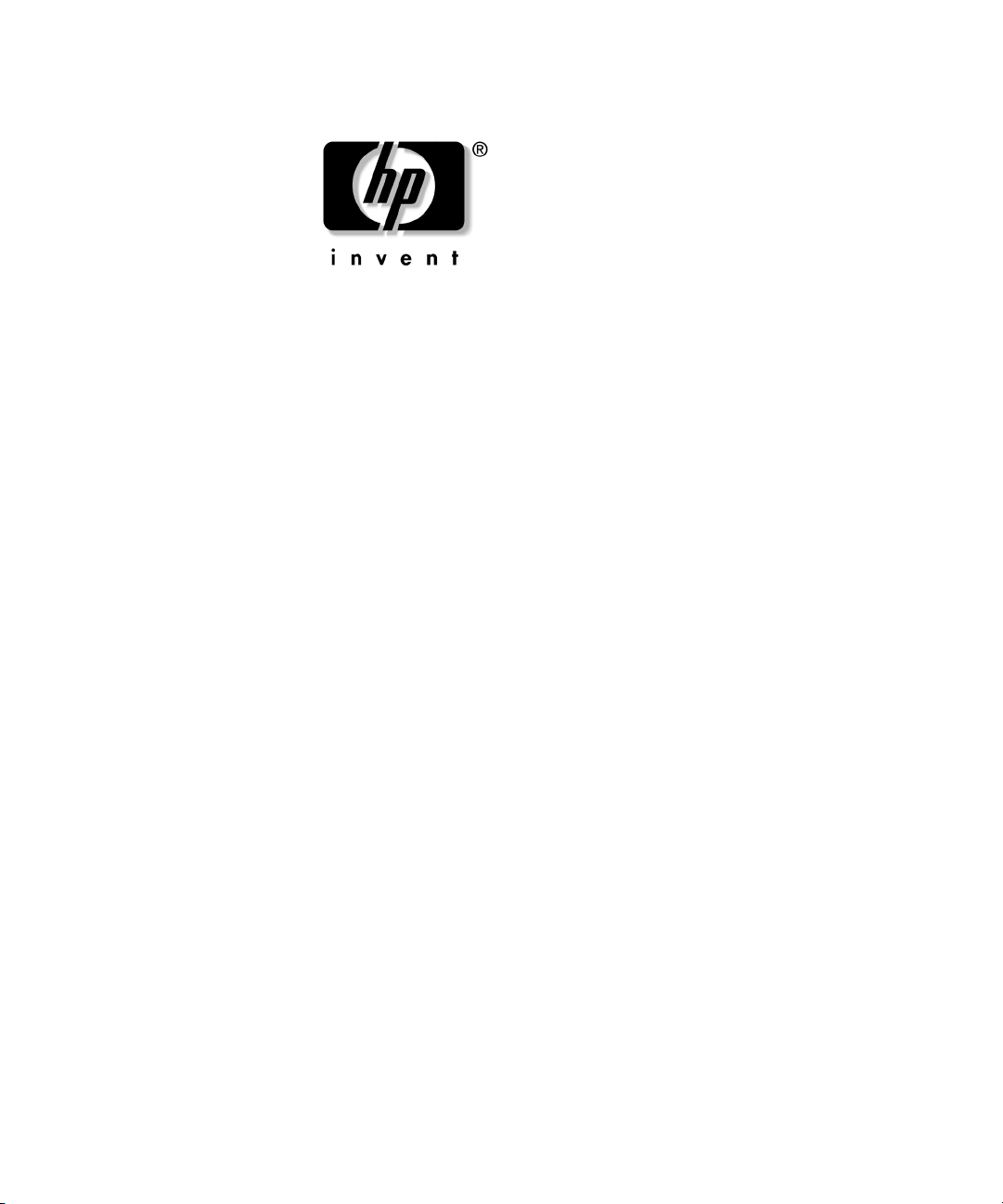
Správa stolního počítače
Stolní počítače pro obchodní účely
Číslo doku me nt u: 312947-221
bezen 2003
Tato příručka obsahuje definice a pokyny k použití funkcí
zabezpečení a strategie Intelligent Manageability, které jsou
u vybraných modelů předem nainstalovány.
Page 2
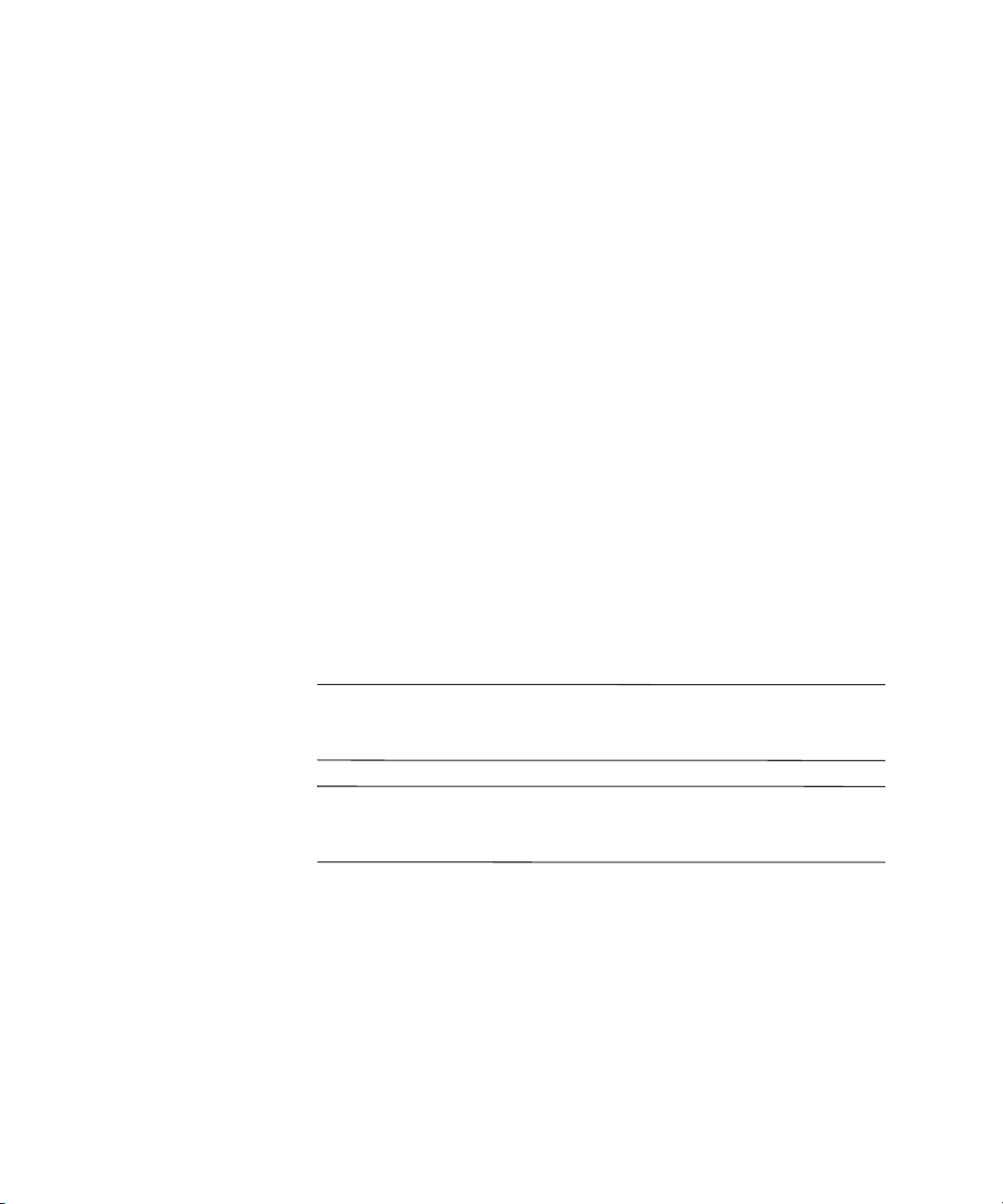
© 2002 Hewlett-Packard Company © 2002 Hewlett-Packard Development Company, L.P.
HP, Hewlett Packard a logo Hewlett-Packard jsou ochranné známky
společnosti Hewlett-Packard Company ve Spojených státech amerických
a v dalších zemích.
Compaq a logo společnosti Compaq jsou ochranné známky společnosti
Hewlett-Packard Development Company, L.P. ve Spojených státech amerických
a v dalších zemích.
Microsoft, MS-DOS, Windows a Windows NT jsou ochranné známky
společnosti Microsoft Corporation ve Spojených státech amerických a v dalších
zemích.
Všechny ostatní názvy produktů zmíněné v této příručce mohou být ochrannými
známkami příslušných společností.
Společnost Hewlett-Packard nenese zodpovědnost za žádné technické nebo
redakční chyby či opomenutí vyskytující se v této příručce ani za žádné náhodné
či následné škody vyplývající z poskytnutí, předvádění nebo použití tohoto
materiálu. Informace jsou v tomto dokumentu poskytovány „tak jak jsou“, bez
jakékoli záruky, včetně, ale nikoli výhradně, předpokládaných záruk
vztahujících se k obchodovatelnosti a vhodnosti pro určitý účel, a mohou
podléhat změnám bez předchozího upozornění. Záruky na produkty společnosti
HP jsou uvedeny v prohlášeních o omezených zárukách na jednotlivé produkty.
Žádné informace obsažené v tomto dokumentu nelze považovat za rozšíření
těchto záruk.
Tento dokument obsahuje informace, které jsou chráněny autorským právem.
Tento dokument nesmí být fotokopírován, reprodukován ani překládán do jiného
jazyka po částech ani jako celek bez předchozího písemného souhlasu
společnosti Hewlett-Packard Company.
VAROVÁNÍ:
Å
že nerespektování uvedených pokyn mže vést ke zranní
nebo k ohrožení života.
UPOZORN"NÍ:
Ä
že nerespektování uvedených pokyn mže vést k poškození
zaízení nebo ke ztrát dat.
Text označený tímto symbolem informuje,
Text označený tímto symbolem informuje,
Správa stolního počítače
Stolní počítače pro obchodní účely
První vydání (bezen 2003)
Číslo dokumentu: 312947-221
Page 3
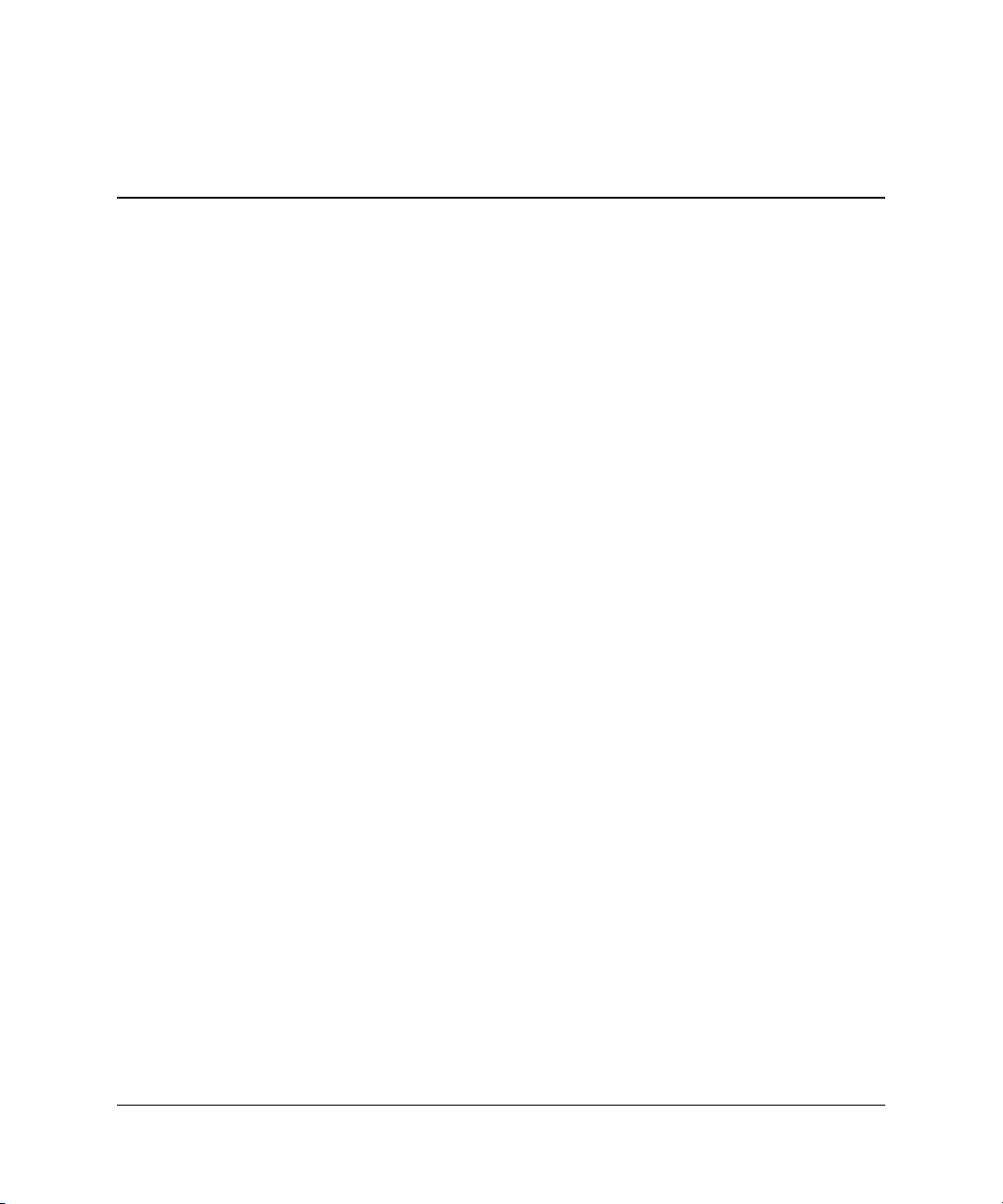
Obsah
Správa stolního počítače
Počáteční konfigurace a zavedení . . . . . . . . . . . . . . . . . . . . . . . . . . . . . . . . . . . . . . . . . . . . 2
Vzdálená instalace systému. . . . . . . . . . . . . . . . . . . . . . . . . . . . . . . . . . . . . . . . . . . . . . . . . 3
Aktualizace a správa softwaru. . . . . . . . . . . . . . . . . . . . . . . . . . . . . . . . . . . . . . . . . . . . . . . 4
Altiris eXpress . . . . . . . . . . . . . . . . . . . . . . . . . . . . . . . . . . . . . . . . . . . . . . . . . . . . . . .4
Nástroj Altiris eXpress PC Transplant Pro. . . . . . . . . . . . . . . . . . . . . . . . . . . . . . . . . . 5
Nástroj HP Client Manager Software . . . . . . . . . . . . . . . . . . . . . . . . . . . . . . . . . . . . . .6
Nástroj System Software Manager . . . . . . . . . . . . . . . . . . . . . . . . . . . . . . . . . . . . . . . .6
Nástroj HP Proactive Notification (HPPN) . . . . . . . . . . . . . . . . . . . . . . . . . . . . . . . . . 7
Aplikace ActiveUpdate. . . . . . . . . . . . . . . . . . . . . . . . . . . . . . . . . . . . . . . . . . . . . . . . . 7
Paměť ROM typu flash . . . . . . . . . . . . . . . . . . . . . . . . . . . . . . . . . . . . . . . . . . . . . . . . . 8
Vzdálená aktualizace paměti ROM typu flash . . . . . . . . . . . . . . . . . . . . . . . . . . . . . . . 8
Paměť ROM s blokem pro bezpečné zavedení (FailSafe Boot Block ROM). . . . . . . . 9
Replikace nastavení . . . . . . . . . . . . . . . . . . . . . . . . . . . . . . . . . . . . . . . . . . . . . . . . . .11
Dvoupolohový přepínač režimů napájení. . . . . . . . . . . . . . . . . . . . . . . . . . . . . . . . . .12
Řízení spotřeby . . . . . . . . . . . . . . . . . . . . . . . . . . . . . . . . . . . . . . . . . . . . . . . . . . . . . . 13
Server WWW . . . . . . . . . . . . . . . . . . . . . . . . . . . . . . . . . . . . . . . . . . . . . . . . . . . . . . . 14
Východiska a partneři . . . . . . . . . . . . . . . . . . . . . . . . . . . . . . . . . . . . . . . . . . . . . . . . . 14
Evidence inventárních čísel a zabezpečení . . . . . . . . . . . . . . . . . . . . . . . . . . . . . . . . . . . . 15
Zabezpečení pomocí hesla . . . . . . . . . . . . . . . . . . . . . . . . . . . . . . . . . . . . . . . . . . . . . 18
Vytvoření hesla pro nastavení pomocí nástroje Computer Setup. . . . . . . . . . . . . . . . 19
Vytvoření hesla pro spuštění pomocí nástroje Computer Setup. . . . . . . . . . . . . . . . . 20
DriveLock . . . . . . . . . . . . . . . . . . . . . . . . . . . . . . . . . . . . . . . . . . . . . . . . . . . . . . . . . . 24
Senzor zámku počítačové skříně. . . . . . . . . . . . . . . . . . . . . . . . . . . . . . . . . . . . . . . . . 26
Zámek počítačové skříně . . . . . . . . . . . . . . . . . . . . . . . . . . . . . . . . . . . . . . . . . . . . . .27
Zabezpečení hlavního spouštěcího záznamu . . . . . . . . . . . . . . . . . . . . . . . . . . . . . . . 30
Před rozdělením nebo naformátováním aktuálního spouštěcího disku . . . . . . . . . . . 32
Zajištění pro lankový zámek. . . . . . . . . . . . . . . . . . . . . . . . . . . . . . . . . . . . . . . . . . . . 33
Technologie identifikace pomocí otisku prstů . . . . . . . . . . . . . . . . . . . . . . . . . . . . . . 33
Správa stolního počítače www.hp.com iii
Page 4
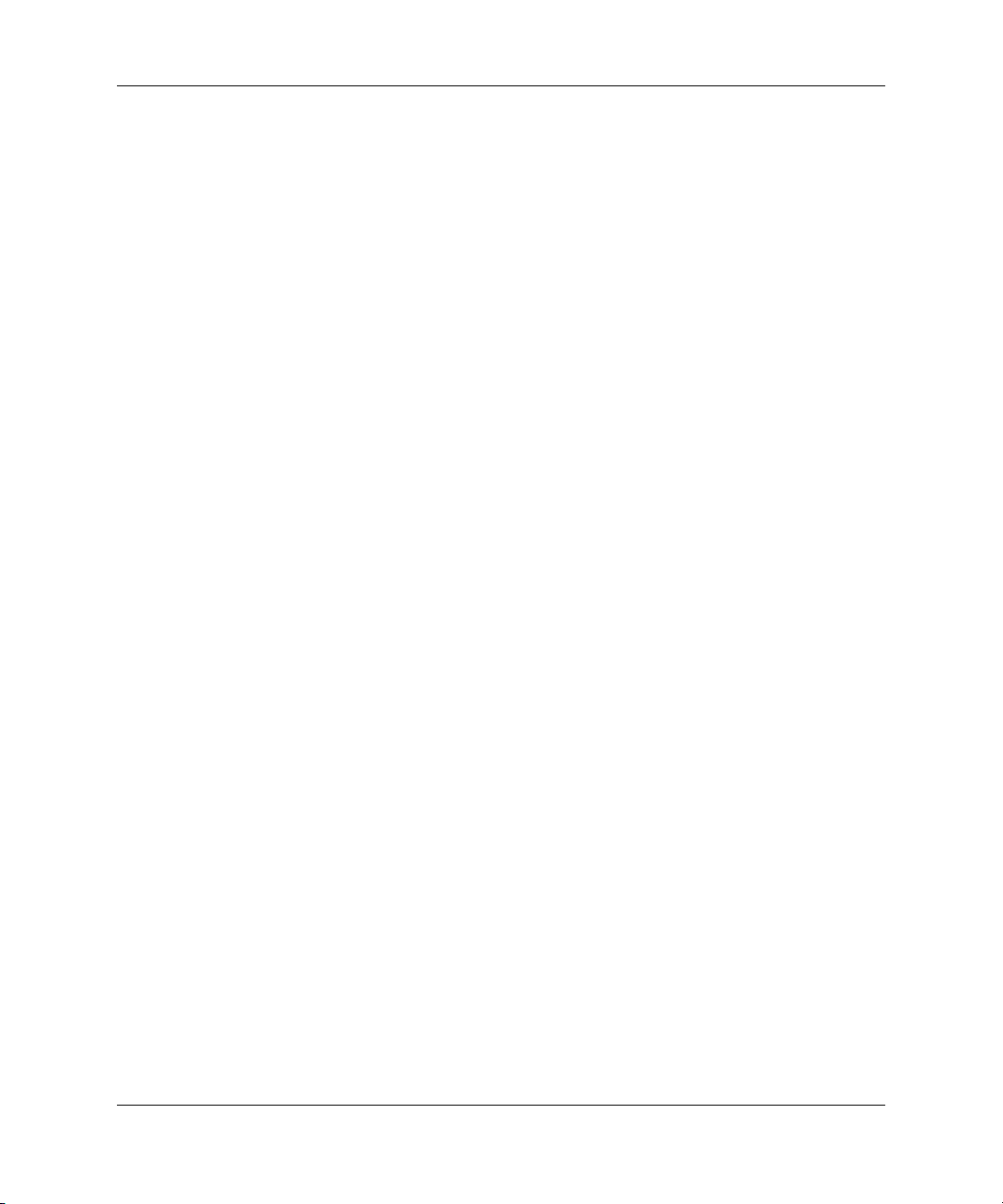
Obsah
Zobrazení informací o selhání systému a jeho obnovení . . . . . . . . . . . . . . . . . . . . . . . . . 34
Nástroj Drive Protection System . . . . . . . . . . . . . . . . . . . . . . . . . . . . . . . . . . . . . . . . 34
Napájecí zdroj s ochranou proti přepětí . . . . . . . . . . . . . . . . . . . . . . . . . . . . . . . . . . . 34
Tepelné čidlo. . . . . . . . . . . . . . . . . . . . . . . . . . . . . . . . . . . . . . . . . . . . . . . . . . . . . . . .34
Rejstík
iv www.hp.com Správa stolního počítače
Page 5
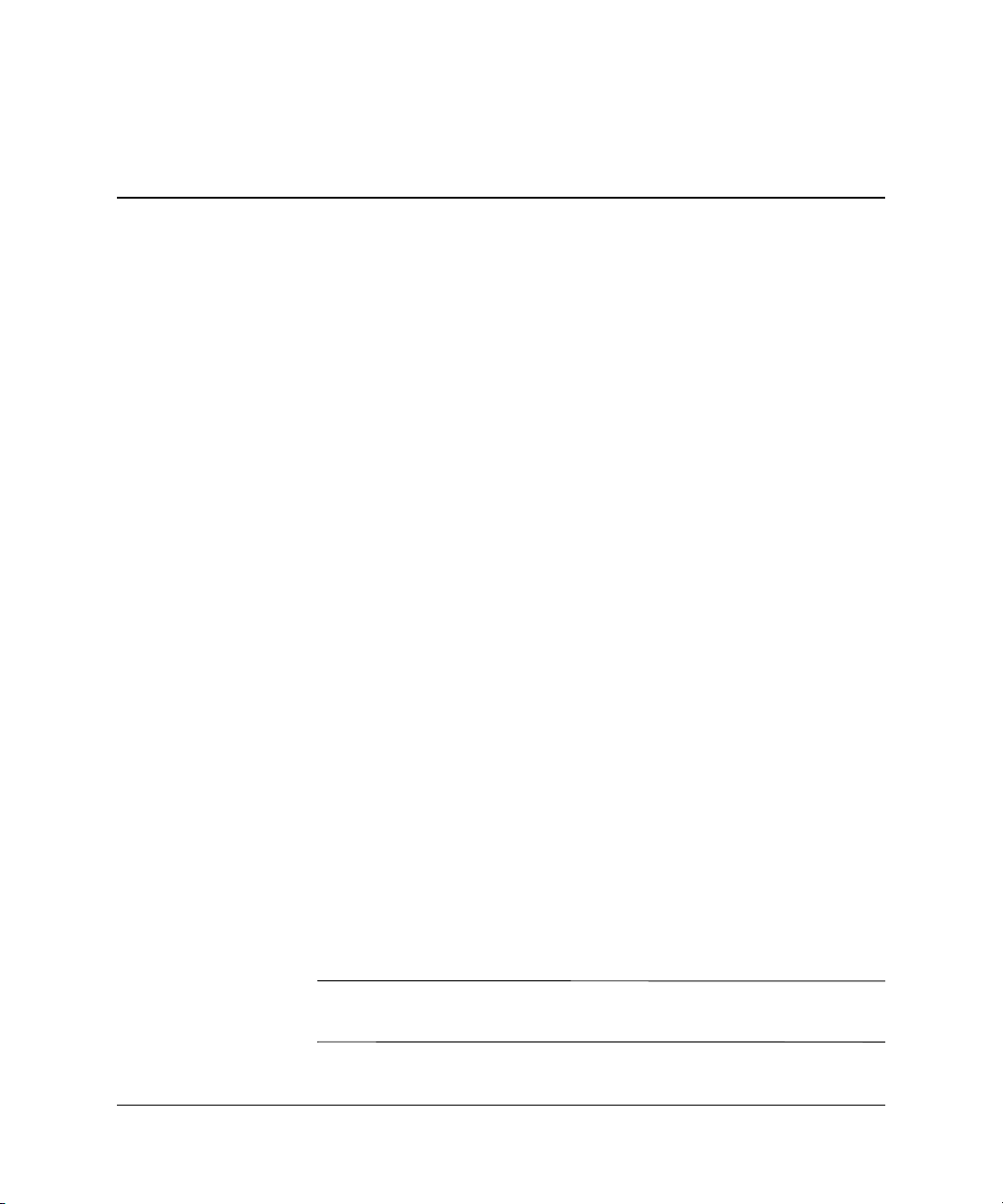
Správa stolního počítače
Strategie HP Intelligent Manageability nabízí standardní řešení pro
správu a řízení stolních počítačů, pracovních stanic a notebooků
v síťovém prostředí. Společnost HP se stala průkopníkem v oblasti
správy stolních počítačů v roce 1995, kdy zavedla první stolní
počítače umožňující úplnou správu. Společnost HP je držitelem
patentu na tuto technologii. Od té doby stojí společnost HP v čele
vývoje průmyslových standardů a infrastruktur potřebných
k efektivnímu zavádění, konfiguraci a správě stolních počítačů,
pracovních stanic a notebooků. Společnost HP úzce spolupracuje
s předními výrobci softwaru pro správu s cílem zajistit kompatibilitu
strategie Intelligent Manageability s těmito produkty. Strategie
Intelligent Manageability tvoří významný aspekt našeho jasného
závazku poskytovat uživatelům produkty pro životní cyklus počítače,
které uživatelům pomáhají v průběhu čtyř fází životního cyklu
počítače. Mezi tyto fáze patří plánování, zavedení, správa
a přechodné fáze.
V této příručce jsou shrnuty možnosti a funkce sedmi klíčových
součástí správy stolního počítače, mezi něž patří:
počáteční konfigurace a zavedení,
■
vzdálená instalace systému,
■
aktualizace a správa softwaru,
■
použití paměti ROM typu flash,
■
východiska a partneři,
■
evidence inventárních čísel a zabezpečení,
■
zobrazení informací o selhání systému a jeho obnovení.
■
Podpora konkrétních funkcí popsaných v této příručce se může lišit
✎
v závislosti na modelu nebo verzi softwaru.
Správa stolního počítače www.hp.com 1
Page 6
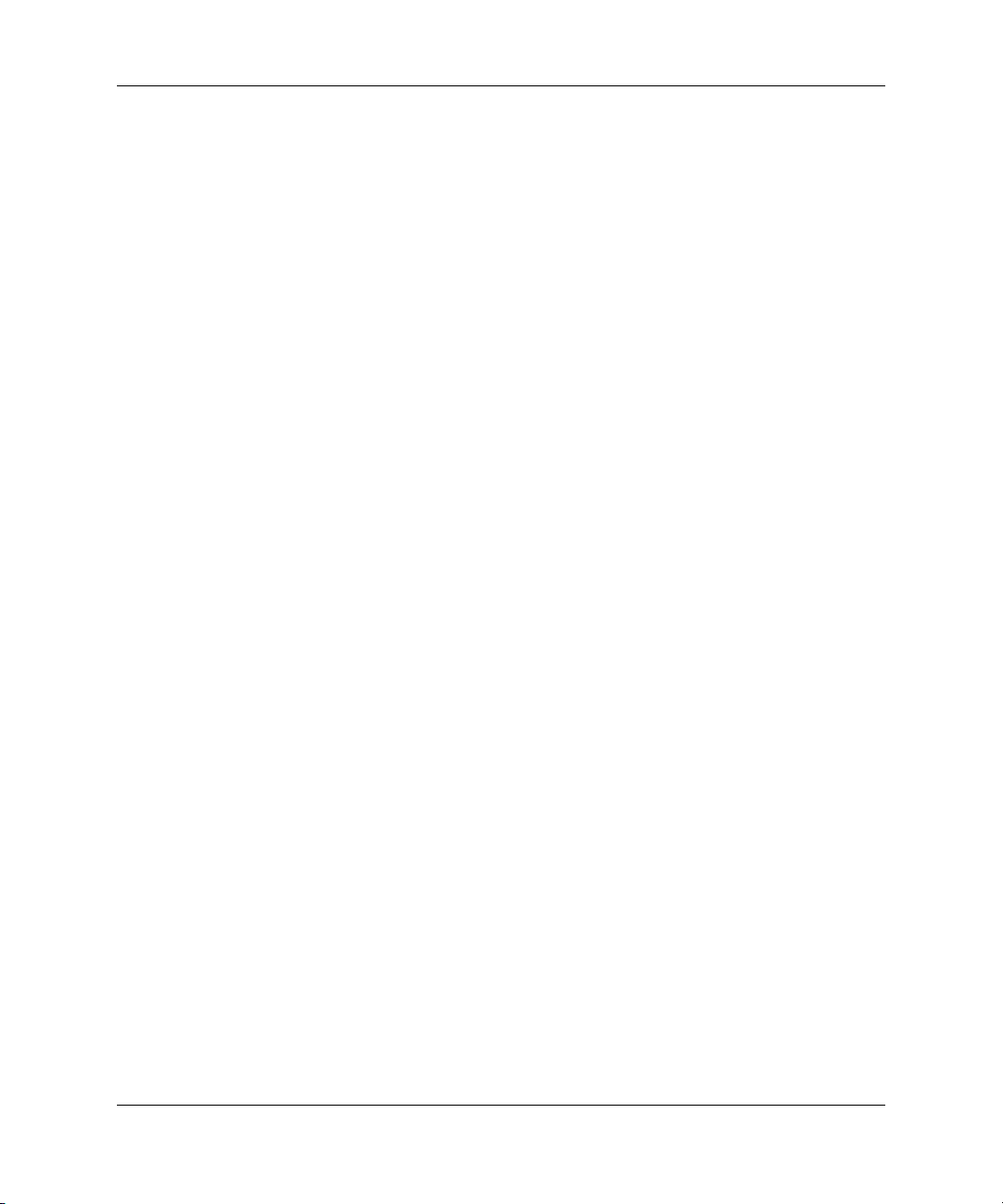
Správa stolního počítače
Počáteční konfigurace a zavedení
Počítač je dodán s předem instalovanou bitovou kopií systémového
softwaru. Po krátkém procesu rozdělení softwaru na jednotlivé
aplikace je počítač připraven k použití.
Je možné, že předem instalovanou bitovou kopii softwaru budete chtít
nahradit vlastní sadou systémového softwaru s aplikacemi. Existuje
několik metod zavedení vlastní bitové kopie softwaru. Mezi ně patří:
instalace dalších softwarových aplikací po rozdělení předem
■
instalované bitové kopie softwaru na jednotlivé aplikace,
použití nástrojů pro zavedení softwaru, jako jsou například
■
nástroje Altiris eXpress, k nahrazení předem nainstalovaného
softwaru vlastní bitovou kopií softwaru,
použití procesu kopírování disků ke kopírování obsahu jednoho
■
pevného disku na druhý.
Optimální metoda zavedení závisí na používaném prostředí
a procesech informačních technologií. Informace, které vám
pomohou při výběru nejlepší metody zavedení, najdete v části
PC Deployment (Zavedení počítače) na webovém serveru
Solutions and Services (Produkty a služby)
(http://www.compaq.com/solutions/pcsolutions)
.
Disk CD-ROM Restore Plus!, instalace založená na paměti ROM
a hardware s aktivovaným rozhraním ACPI poskytují další podporu
při obnově systémového softwaru, správě konfigurace, odstraňování
potíží a řízení spotřeby.
2 www.hp.com Správa stolního počítače
Page 7

Vzdálená instalace systému
Vzdálená instalace systému umožňuje spouštět a nastavovat systém
pomocí informací o konfiguraci a softwaru umístěných na síťovém
serveru, a to pomocí prostředí PXE (Preboot Execution Environment).
Funkce vzdálené instalace systému obvykle slouží jako nástroj pro
nastavení a konfiguraci systému a lze ji použít pro následující úlohy:
formátování pevného disku,
■
zavedení bitové kopie softwaru v jednom nebo více nových
■
počítačích,
instalace aplikací nebo ovladačů,
■
aktualizace operačního systému, aplikací nebo ovladačů.
■
Správa stolního počítače
Chcete-li spustit vzdálenou instalaci systému, stiskněte klávesu
F12
poté, co se v pravém dolním rohu obrazovky s logem společnosti HP
zobrazí zpráva F12 = Network Service Boot (F12 = Spuštění ze sítě).
Dále postupujte podle pokynů na obrazovce.
Společnosti HP a Altiris, Inc. uzavřely partnerství s cílem poskytovat
nástroje, které usnadní zavedení a správu podnikových počítačů, sníží
časovou náročnost těchto procesů, podstatně sníží celkové náklady na
vlastnictví a učiní z počítačů společnosti HP klientské počítače
s nejsnadnější správou v podnikovém prostředí.
Správa stolního počítače www.hp.com 3
Page 8
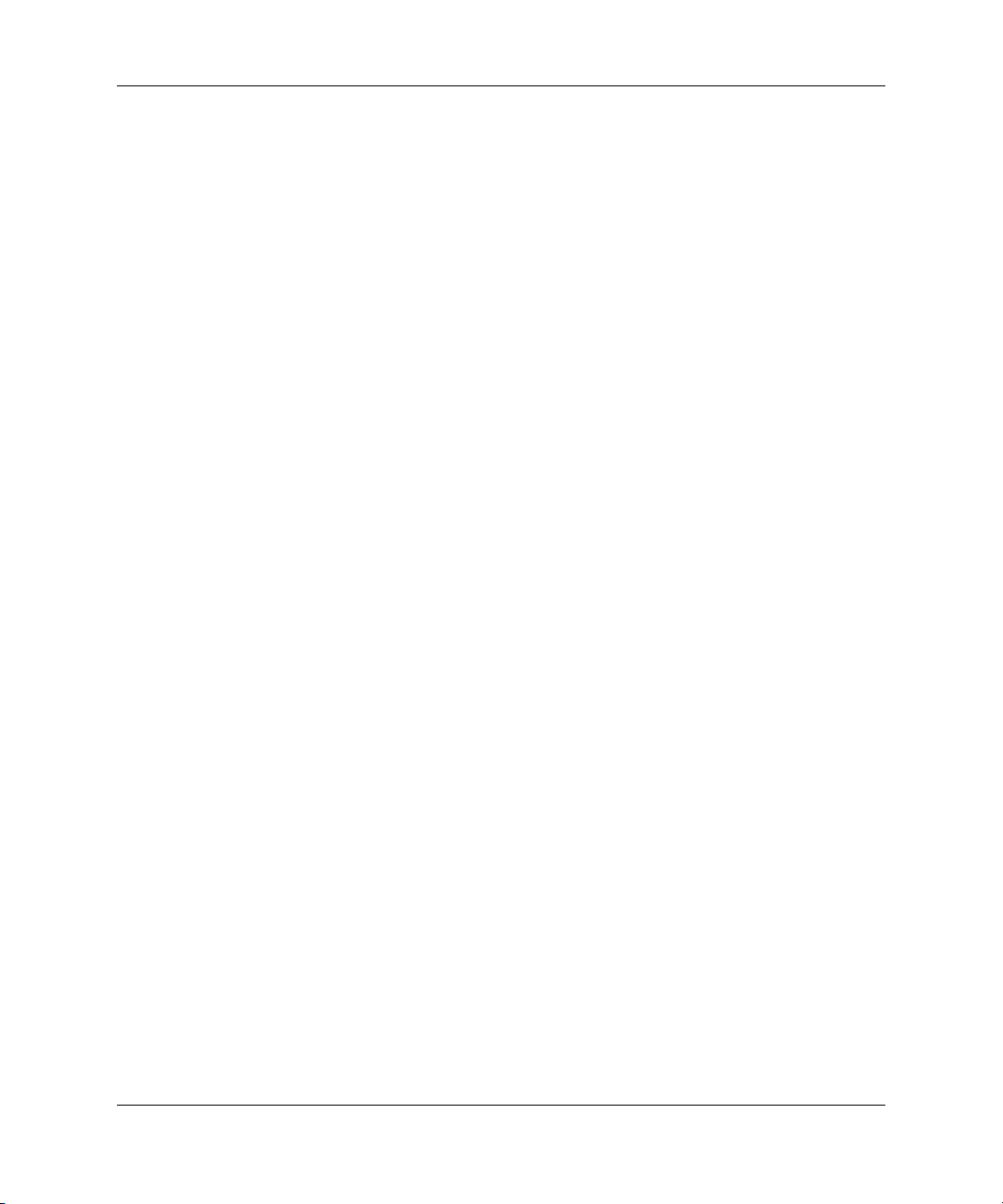
Správa stolního počítače
Aktualizace a správa softwaru
Společnost HP poskytuje několik nástrojů pro správu a aktualizaci
softwaru ve stolních počítačích a pracovních stanicích. Jsou to
nástroje Altiris eXpress, Altiris eXpress PC Transplant Pro,
HP Client Manager Software, produkty Altiris eXpress,
System Software Manager, PHP Proactive Notification
a ActiveUpdate.
Altiris eXpress
Společnosti HP a Altiris rozšířily spolupráci v oblasti poskytování
špičkových produktů umožňujících zjednodušení správy hardwaru
a softwaru stolních počítačů, notebooků, přenosných zařízení
a serverů během celého životního cyklu těchto zařízení. Aplikace
Altiris eXpress umožňuje správci systému vytvořit a rychle zavést
upravenou bitovou kopii softwaru, která je standardní pro celou
organizaci, v jednom nebo více klientských počítačích v síti pomocí
snadno ovladatelného rozhraní. Nástroj Altiris eXpress podporuje
prostředí PXE (Preboot Execution Environment). Při použití aplikace
Altiris eXpress a funkce vzdálené instalace počítače HP nemusí
správce systému osobně zavádět software v každém novém počítači
Produkty Altiris eXpress nabízejí efektivní způsob automatizace
existujících procesů a umožňují řešení problémových oblastí
v prostředí informačních technologií. Pomocí infrastruktury nástroje
Altiris eXpress založené na webu lze pružně spravovat systémy
z libovolného místa a v libovolném okamžiku, a to i z kapesního
počítače řady iPAQ.
Produkty Altiris eXpress jsou modulární a lze je rozšířit tak, aby
vyhovovaly potřebám jednotlivých pracovních skupin i celého podniku.
Jsou integrovány s dalšími standardními nástroji pro správu klientů
a poskytují rozšíření sady Microsoft BackOffice nebo serveru SMS.
Rozšířené produkty Altiris eXpress jsou zaměřeny na čtyři hlavní
oblasti informačních technologií:
zavedení a přenesení,
■
správa softwaru a operací,
■
správa inventáře a prostředků,
■
technická podpora a řešení problémů.
■
4 www.hp.com Správa stolního počítače
Page 9
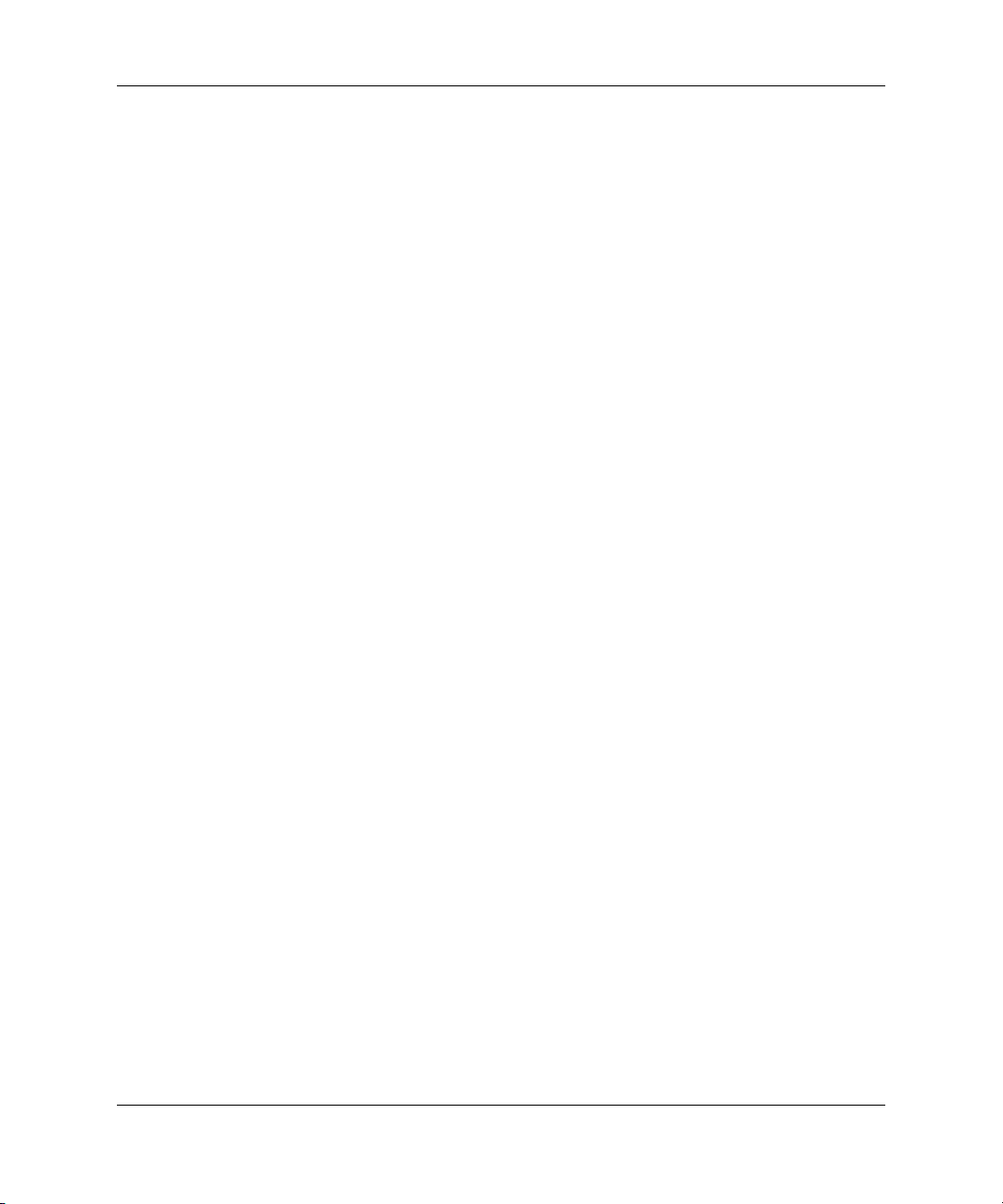
Správa stolního počítače
Po několika minutách instalace je díky nástroji Altiris eXpress možné
nainstalovat bitovou kopii disku s operačním systémem, aplikacemi
a klientem Altiris eXpress, aniž by bylo vyžadováno použití
samostatné spouštěcí diskety. Pomocí nástroje Altiris eXpress
může správce sítě provádět tyto činnosti:
Vytvořit novou bitovou kopii, upravit stávající bitovou kopii nebo
■
kopírovat bitovou kopii počítače v síti, která daným požadavkům
nejlépe vyhovuje.
Vytvořit libovolný počet vlastních bitových kopií určených pro
■
různé pracovní skupiny.
Upravit soubory bitových kopií a provést v nich změny bez
■
nutnosti začínat od nuly. To proto, že nástroj Altiris eXpress
ukládá soubory v jejich přirozeném formátu: NTFS, FAT16
nebo FAT32.
Vytvořit událost typu Nový osobní počítač, což je skript, který se
■
automaticky spustí v případě, že do sítě bude přidán nový počítač.
Skript může například naformátovat pevný disk počítače, přepsat
obsah paměti ROM BIOS a nainstalovat plnou, standardní
bitovou kopii softwaru.
Zajistit pravidelné spouštění události ve skupině počítačů.
■
Nástroj Altiris eXpress také obsahuje funkce pro snadnou distribuci
softwaru. Pomocí nástroje Altiris eXpress můžete aktualizovat
operační systémy a softwarové aplikace z centrální konzoly. Pokud je
použit spolu s nástrojem System Software Manager nebo HP Client
Manager, může nástroj Altiris eXpress také aktualizovat systém ROM
BIOS a ovladače zařízení.
Další informace naleznete na adrese
http://www.compaq.com/easydeploy
.
Nástroj Altiris eXpress PC Transplant Pro
Nástroj Altiris eXpress PC Transplant Pro umožňuje bezproblémové
přenesení osobních počítačů do nového prostředí tak, že zachová
původní nastavení, předvolby a data a přenese je rychle a snadno.
Inovace již nebudou trvat hodiny či dny, ale pouze minuty, a stolní
počítač bude vypadat a fungovat přesně tak, jak uživatelé očekávají.
Další informace a podrobnosti týkající se stažení plně funkční
30denní zkušební verze naleznete na adrese
http://www.compaq.com/easydeploy
Správa stolního počítače www.hp.com 5
.
Page 10
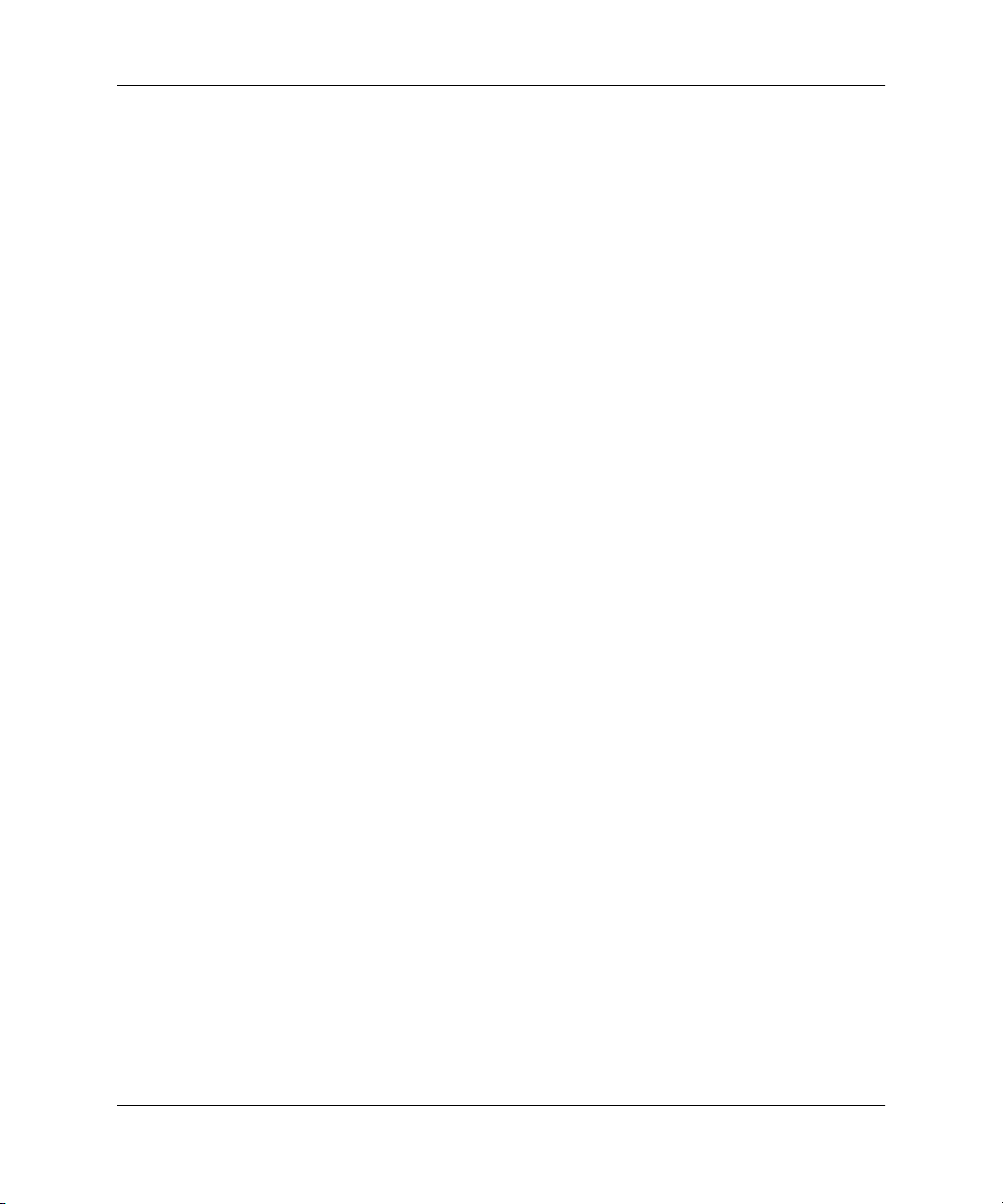
Správa stolního počítače
Nástroj HP Client Manager Software
Nástroj HP Client Manager Software (HP CMS) úzce integruje
technologii HP Intelligent Manageability v rámci nástroje Altiris
eXpress a poskytuje tak vynikající funkce pro správu hardwaru
zařízení společnosti HP pro přístup. Patří k nim následující funkce:
podrobné zobrazení inventáře hardwaru pro správu prostředků,
■
sledování a diagnostika stavu osobního počítače,
■
aktivnější upozorňování na změny hardwaru,
■
podávání zpráv (prostřednictvím webu) o důležitých událostech,
■
jako jsou například varování týkající se teploty počítače nebo
výstrahy týkající se paměti,
vzdálená aktualizace systémového softwaru, například ovladačů
■
zařízení a systému ROM BIOS.
Další informace o nástroji HP Client Manager naleznete na adrese
http://www.compaq.com/easydeploy
Nástroj System Software Manager
.
Nástroj System Software Manager (SSM) umožňuje aktualizovat
systémový software ve více počítačích současně. Po spuštění
v systému klientského počítače nástroj SSM zjistí verze softwaru
i hardwaru a poté aktualizuje příslušný software z hlavního úložiště,
nazývaného také úložiště souborů. Verze ovladačů podporované
nástrojem SSM jsou na webovém serveru umožňujícím stažení
ovladačů a na disku CD-ROM Support Software (Podpůrný software)
označeny zvláštní ikonou. Další informace o nástroji SSM
a možnost jeho stažení naleznete na adrese
http://www.compaq.com/im/ssmwp.html
6 www.hp.com Správa stolního počítače
.
Page 11
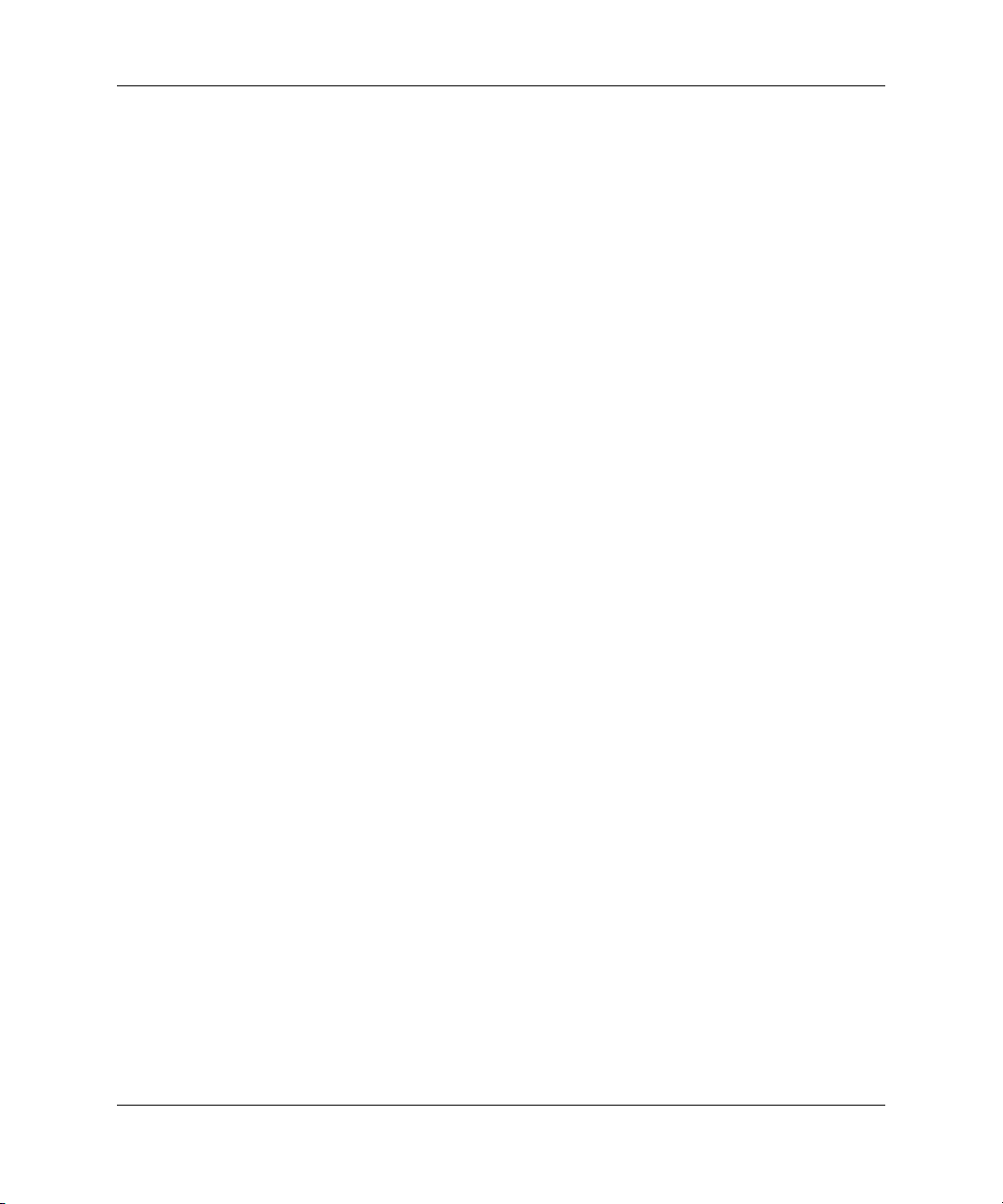
Nástroj HP Proactive Notification (HPPN)
Nástroj HP Proactive Notification používá zabezpečený webový
server Subscriber's Choice a umožňuje aktivnější a automatické
provádění následujících úloh:
odesílání e-mailových zpráv PCN (Product Change Notification),
■
které upozorňují na změny hardware a software u většiny
komerčních počítačů a serverů, a to až 60 dní předem,
odesílání e-mailových zpráv obsahujících zprávy typu Customer
■
Bulletins, Customer Advisories, Customer Notes, Security
Bulletins a Driver Alerts pro většinu komerčních počítačů
aserverů.
Můžete vytvořit vlastní profil a zajistit tak, že budete dostávat pouze
informace vztahující se k používanému prostředí informačních
technologií. Chcete-li zjistit další informace o programu HPPN nebo
si vytvořit vlastní profil, přejděte na adresu
http://www.hp.com/united-states/subscribe/
Aplikace ActiveUpdate
Správa stolního počítače
Aplikace ActiveUpdate je klientská aplikace společnosti HP. Klient
ActiveUpdate je spuštěn v místním systému a pomocí profilu
definovaného uživatelem aktivněji a automaticky stahuje aktualizace
softwaru pro většinu komerčních počítačů a serverů společnosti HP.
Chcete-li zjistit další informace o aplikaci ActiveUpdate, stáhnout ji
nebo si vytvořit vlastní profil, přejděte na adresu
http://www.compaq.com/activeupdate
Správa stolního počítače www.hp.com 7
.
Page 12
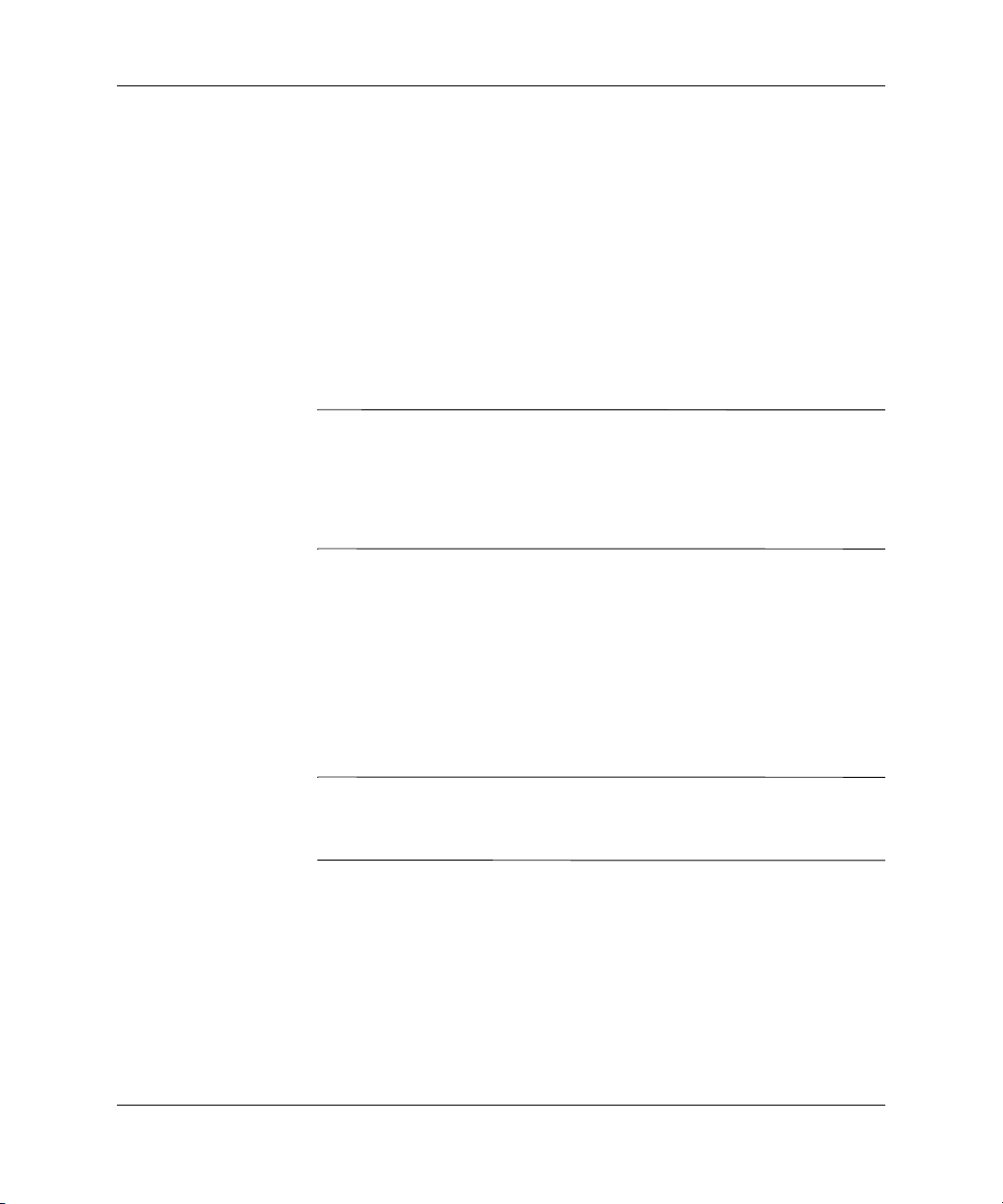
Správa stolního počítače
Pam ROM typu flash
Počítač je dodáván s programovatelnou pamětí ROM (Read Only
Memory) typu flash. Vytvoříte-li pomocí nástroje Computer Setup
(F10) heslo pro nastavení, můžete paměť ROM chránit před
nechtěnou aktualizací nebo neúmyslným přepsáním. To je důležité
k zajištění provozní integrity počítače. Jestliže chcete inovovat paměť
ROM, můžete postupovat následujícím způsobem:
Objednejte si u společnosti HP disketu s inovací ROMPaq™.
■
Stáhněte si nejnovější bitové kopie inovace ROMPaq na adrese
■
http://www.hp.com/support
UPOZORNNÍ: Chcete-li zajistit maximální ochranu pamti ROM,
Ä
vytvote heslo pro nastavení. Toto heslo brání neoprávnným inovacím
pamti ROM. Nástroj System Software Manager umožuje správci
systému nastavit heslo pro nastavení u nkolika počítač současn.
Další informace naleznete na adrese
http://www.compaq.com/im/ssmwp.html
.
.
Vzdálená aktualizace pamti ROM typu flash
Vzdálená aktualizace paměti ROM typu flash umožňuje správci
systému bezpečně aktualizovat paměť ROM ve vzdálených počítačích
HP přímo z centrální konzoly pro správu sítě. Provedení tohoto úkolu
vzdáleně ve více počítačích zajistí jednotné zavedení a větší kontrolu
nad bitovými kopiemi paměti ROM v počítačích HP v síti. Zlepší se
také produktivita a sníží celkové náklady na vlastnictví.
Chcete-li použít vzdálenou aktualizaci paměti ROM typu flash, musí
✎
být počítač zapnut standardně nebo pomocí funkce Remote Wakeup
(Vzdálené spuštění).
Další informace o vzdálené aktualizaci paměti ROM typu flash
naleznete v části věnované nástroji HP Client Manager Software nebo
System Software Manager na serveru
http://www.compaq.com/easydeploy
8 www.hp.com Správa stolního počítače
.
Page 13
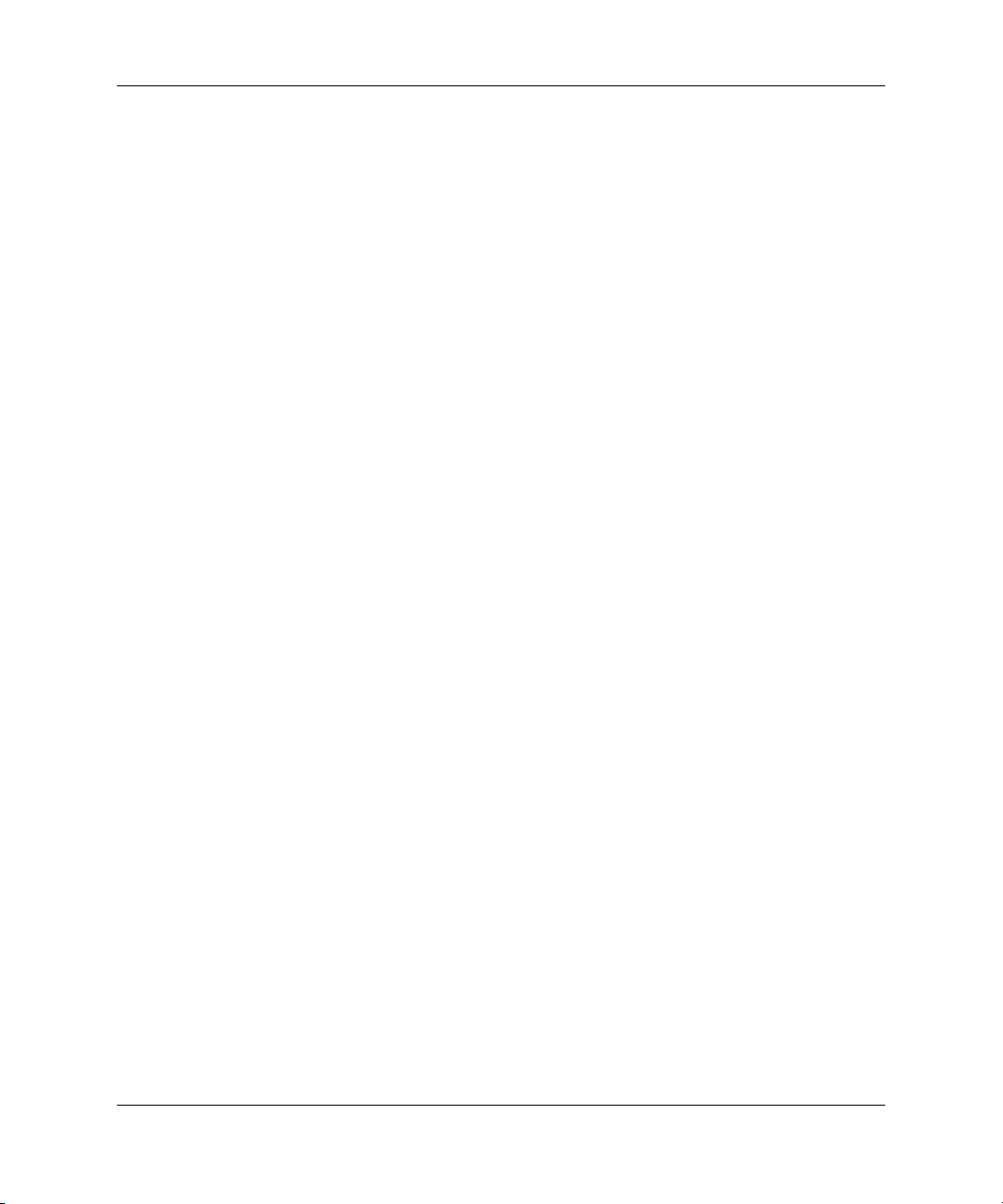
Správa stolního počítače
Pam ROM s blokem pro bezpečné zavedení
(FailSafe Boot Block ROM)
Paměť ROM s blokem pro bezpečné zavedení (FailSafe Boot Block
ROM) umožňuje obnovení systému při velmi nepravděpodobném
případě selhání paměti ROM typu flash, například při výpadku
napájení v průběhu aktualizace paměti ROM. Zaváděcí blok je část
paměti ROM chráněná před aktualizací typu flash, která při každém
zapnutí počítače kontroluje a ověřuje funkčnost systémové paměti
ROM typu flash.
Pokud je systémová paměť ROM platná, systém se normálně
■
spustí.
Jestliže kontrola ověření systémové paměti ROM selže, zabezpečí
■
paměť ROM s blokem pro bezpečné zavedení (FailSafe Boot
Block ROM) dostatečnou podporu ke spuštění systému z diskety
ROMPaq, která systémové paměti ROM poskytne platnou
bitovou kopii softwaru.
V případě, že zaváděcí blok zjistí neplatnou systémovou paměť ROM,
kontrolka napájení osmkrát ČERVENĚ zabliká vždy po 1 sekundě
s dvousekundovou pauzou. Zároveň osmkrát zazní zvukový signál.
Na obrazovce se zobrazí zpráva režimu obnovení zaváděcím blokem
paměti ROM ( u některých modelů).
Systém, který přešel do režimu obnovení zaváděcím blokem paměti
ROM, obnovíte provedením následujících kroků:
1. Pokud je v disketové jednotce disketa, vyjměte ji a vypněte
napájení.
2. Do disketové jednotky vložte disketu ROMPaq.
3. Zapněte počítač.
4. Jestliže nebyla žádná disketa ROMPaq nalezena, zobrazí se výzva
k jejímu vložení a restartování počítače.
5. Pokud bylo vytvořeno heslo pro nastavení, rozsvítí se indikátor
klávesy Caps Lock a zobrazí se výzva k zadání hesla.
6. Zadejte heslo pro nastavení.
7. Dojde-li k úspěšnému spuštění systému z diskety
a přeprogramování paměti ROM, rozsvítí se tři indikátory na
klávesnici. Úspěšné ukončení bude signalizováno také sledem
zvyšujících se zvukových signálů.
Správa stolního počítače www.hp.com 9
Page 14

Správa stolního počítače
8. Vyjměte disketu a vypněte počítač.
9. Znovu zapněte počítač. Dojde k jeho restartování.
V následující tabulce jsou uvedeny různé kombinace indikátorů
na klávesnici používané zaváděcím blokem paměti ROM
(je-li k počítači připojena klávesnice PS/2), význam jednotlivých
kombinací a stav či požadovaná činnost.
Kombinace indikátor na klávesnici používané zavádcím blokem
pamti ROM
Režim bloku
pro bezpečné
zavedení
Num Lock Zelená Svítí Disketa ROMPaq nebyla
Caps Lock Zelená Svítí Zadejte heslo.
Num, Caps,
Scroll Lock
Num, Caps,
Scroll Lock
U klávesnic USB diagnostické indikátory neblikají.
✎
Barva
indikátoru
na klávesnici
Zelená Dvakrát se
Zelená Svítí Aktualizace zavádcího bloku
Činnost
indikátoru
na klávesnici Stav nebo význam
nalezena, je chybná nebo
jednotka není pipravena.
Aktualizace pamti ROM typu
rozsvítí
azhasnou
(současn zazní
jeden dlouhý
a ti krátké
zvukové signály).
flash se nezdaila.
pamti ROM probhla úspšn.
Vypnte počítač a znovu jej
zapnte.
10 www.hp.com Správa stolního počítače
Page 15

Replikace nastavení
Tento postup umožňuje správci snadno kopírovat konfiguraci
nastavení mezi počítači stejného modelu. Lze tak rychleji
a konzistentněji nakonfigurovat více počítačů. Při replikování
nastavení postupujte následujícím způsobem:
1. Zobrazte nabídku nástroje Computer Setup (F10).
2. Zvolte tyto možnosti: File (Soubor) > Save to Diskette
(Uložit na disketu). Postupujte podle pokynů na obrazovce.
Tento postup vyžaduje disketovou jednotku nebo podporované
✎
zařízení USB typu flash, například modul DiskOnKey.
3. Chcete-li replikovat konfiguraci, zvolte možnosti File (Soubor) >
Restore from Diskette (Obnovit z diskety) a postupujte podle
pokynů na obrazovce.
Nástroje Altiris eXpress, System Software Manager a PC Transplant
usnadňují replikování konfigurace a uživatelského nastavení počítače
a jejich kopírování do jednoho či více počítačů. Další informace
naleznete na adrese
Správa stolního počítače
http://www.compaq.com/easydeploy
.
Správa stolního počítače www.hp.com 11
Page 16

Správa stolního počítače
Dvoupolohový pepínač režim napájení
Pokud je v systému Windows 98, Windows 2000 nebo Windows XP
povoleno rozhraní ACPI (Advanced Configuration and Power
Interface), může vypínač napájení počítač zapnout, vypnout, nebo
převést do režimu spánku. V režimu spánku není počítač zcela
vypnut, ale je převeden do režimu nízké spotřeby energie. Tento
postup umožňuje rychlé vypnutí počítače bez nutnosti zavřít aplikace
a také rychlý návrat ke stejnému provoznímu stavu bez ztráty dat.
Chcete-li změnit konfiguraci vypínače napájení, proveďte následující
kroky:
1. V systému Windows 2000 klepněte levým tlačítkem myši na
tlačítko Start a pak zvolte možnosti Nastavení > Ovládací
panely > Možnosti napájení.
V systému Windows XP klepněte levým tlačítkem myši na
tlačítko Start a pak zvolte možnosti Nastavení > Výkon
a údržba > Možnosti napájení.
2. V okně Možnosti napájení – vlastnosti klepněte na kartu
Upřesnit.
3. V části Tlačítka napájení vyberte požadované nastavení
vypínače napájení.
Pokud vypínač napájení nakonfigurujete tak, aby sloužil pro přechod
do režimu spánku, způsobí stisknutí vypínače přechod systému do
režimu nízké spotřeby energie (režim spánku). Opětovným stisknutím
vypínače rychle převedete systém do plného provozního stavu.
Chcete-li systém zcela vypnout, stiskněte vypínač a podržte jej
po dobu čtyř sekund.
UPOZORNNÍ: Nepoužívejte vypínač k vypnutí počítače s výjimkou
Ä
pípadu, že systém nereaguje. Vypnutí počítače bez interakce
s operačním systémem mže zpsobit poškození nebo ztrátu dat
na pevném disku.
12 www.hp.com Správa stolního počítače
Page 17

ízení spoteby
Správa stolního počítače
Funkce řízení spotřeby šetří energii vypnutím některých součástí
počítače, které nejsou používány, nikoli vypnutím počítače.
Pokud je v systému Windows 98, Windows 2000, Windows
Millenium nebo Windows XP povoleno rozhraní ACPI (Advanced
Configuration and Power Interface), lze prostřednictvím operačního
systému povolit, upravit nebo zakázat časové limity (povolené období
nečinnosti před vypnutím součástí).
1. V systému Windows 2000 klepněte levým tlačítkem myši na
tlačítko Start a pak zvolte možnosti Nastavení > Ovládací
panely > Možnosti napájení.
V systému Windows XP klepněte levým tlačítkem myši na
tlačítko Start a pak zvolte možnosti Nastavení > Výkon
a údržba > Možnosti napájení.
2. V okně Možnosti napájení – vlastnosti klepněte na kartu
Schémata nastavení napájení.
3. Vyberte požadované schéma nastavení napájení.
Nastavení řízení spotřeby pro monitor můžete povolit, upravit nebo
zakázat v dialogovém okně Obrazovka – vlastnosti. Chcete-li zobrazit
toto okno, klepněte pravým tlačítkem myši na plochu systému
Windows a poté klepněte na příkaz Vlastnosti.
Správa stolního počítače www.hp.com 13
Page 18

Správa stolního počítače
Server WWW
Technici společnosti HP pečlivě testují a ladí software společnosti HP
i software jiných výrobců a vyvíjejí podpůrný software pro konkrétní
operační systémy, aby zajistili nejvyšší úroveň výkonu, kompatibility
a spolehlivosti počítačů HP.
Při přechodu na nový nebo vylepšený operační systém je velmi
důležitá implementace podpůrného softwaru určeného pro příslušný
operační systém. Jestliže plánujete použití verze systému Microsoft
Windows, která se liší od verze dodávané s počítačem, je nutné
nainstalovat odpovídající nástroje a ovladače zařízení, aby byla
zajištěna podpora a správné fungování všech funkcí.
Společnost HP již vyřešila problém umístění, přístupu, hodnocení
a instalace nejnovějších verzí podpůrného softwaru. Software lze
stáhnout ze serveru
http://www.hp.com/support
.
Na tomto webovém serveru jsou k dispozici nejnovější ovladače
zařízení, nástroje a bitové kopie paměti ROM typu flash potřebné
ke spuštění nejnovějšího operačního systému Microsoft Windows
v počítači HP.
Východiska a partnei
Produkty pro správu společnosti HP jsou integrovány s dalšími
aplikacemi pro správu systému a jsou založeny na následujících
standardech:
standard DMI 2.0 (Desktop Management Interface),
■
technologie Wake on LAN,
■
rozhraní ACPI,
■
systém SM BIOS (System Management BIOS),
■
podpora prostředí PXE (Pre-boot Execution).
■
14 www.hp.com Správa stolního počítače
Page 19

Správa stolního počítače
Evidence inventárních čísel a zabezpečení
Funkce evidence inventárních čísel obsažené v počítači poskytují
důležité údaje evidence inventárních čísel, které lze spravovat pomocí
produktů HP Insight Manager a dalších aplikací pro správu systému.
Bezproblémová automatická integrace mezi funkcí evidence
inventárních čísel a těmito produkty umožňuje zvolit nástroj pro
správu, který nejlépe odpovídá vašemu prostředí, a maximálně
zhodnotit investice do stávajících nástrojů.
Společnost HP také nabízí několik produktů pro řízení přístupu
k cenným součástem a informacím. Funkce zabezpečení, například
senzor zámku počítačové skříně (Smart Cover Sensor) a zámek
počítačové skříně (Smart Cover Lock), které jsou dostupné
u vybraných modelů, pomáhají zabránit neoprávněnému přístupu
k vnitřním součástem počítače. Zákazem paralelních nebo sériových
portů či portů USB nebo zákazem možnosti spuštění z vyměnitelných
médií můžete chránit cenná data. Upozornění na změnu paměti
(Memory Change) a upozornění senzoru zámku počítačové skříně
(Smart Cover Sensor) mohou být automaticky směrována aplikacím
pro správu systému, což zajistí aktivnější upozornění na manipulaci
s vnitřními součástmi počítače.
U některých systémů jsou k dispozici senzor zámku počítačové skříně
✎
(Smart Cover Sensor) a zámek počítačové skříně (Smart Cover Lock).
Nastavení zabezpečení v počítačích společnosti HP provádějte
pomocí následujících nástrojů:
Místně, pomocí nástroje Computer Setup. Další informace
■
a pokyny týkající se použití nástroje Computer Setup naleznete
v Příručce k nástroji Computer Setup (F10) dodané s počítačem.
Vzdáleně, pomocí nástroje HP Client Manager nebo System
■
Software Manager. Tento software umožňuje spolehlivé
a jednotné zavedení a řízení nastavení zabezpečení
prostřednictvím jednoduchého nástroje příkazového řádku.
Správa stolního počítače www.hp.com 15
Page 20

Správa stolního počítače
Následující tabulka a části obsahují informace týkající se místní správy
funkcí zabezpečení počítače pomocí nástroje Computer Setup (F10).
Pehled funkcí zabezpečení
Funkce Účel Zpsob nastavení
ízení možnosti spouštní
z vymnitelných médií
ízení sériového, paralelního
nebo infračerveného
rozhraní nebo rozhraní USB
Heslo pro spuštní Zabrauje použití počítače,
Heslo pro nastavení Zabrauje zmn konfigurace
DriveLock Zabrauje neoprávnnému
Zabrauje spuštní systému
z médií ve vymnitelných
jednotkách.
Zabrauje penosu dat
prostednictvím integrovaného
sériového, paralelního nebo
infračerveného rozhraní
nebo rozhraní USB
(Universal Serial Bus).
pokud není zadáno heslo.
Mže se týkat počátečního
spuštní systému i restartování.
počítače (použití nástroje
Computer Setup), pokud není
zadáno heslo.
pístupu k datm na určitých
pevných discích. Tato funkce
je k dispozici pouze
uvybraných model.
Z nabídky nástroje
Computer Setup (F10)
Z nabídky nástroje
Computer Setup (F10)
Z nabídky nástroje
Computer Setup (F10)
Z nabídky nástroje
Computer Setup (F10)
Z nabídky nástroje
Computer Setup (F10)
Další informace o nástroji Computer Setup naleznete v P#íručce k nástroji Computer Setup (F10).
✎
Podpora funkcí zabezpečení se pravdpodobn bude lišit v závislosti na konkrétní konfiguraci
počítače.
16 www.hp.com Správa stolního počítače
Page 21

Správa stolního počítače
Pehled funkcí zabezpečení
Funkce Účel Zpsob nastavení
Senzor zámku
počítačové skín
Hlavní spouštcí záznam Mže pedejít neúmyslným
(pokračování)
Informuje, že došlo k sejmutí
krytu nebo bočního panelu
počítače. Lze nastavit tak, aby
po sejmutí krytu nebo bočního
panelu počítače bylo
k restartování počítače
vyžadováno heslo pro
nastavení. Další informace
o této funkci naleznete
v Referenční p#íručce
khardwaru na disku CD-ROM
Documentation Library
(Knihovna dokumentace).
Tato funkce je k dispozici
pouze u vybraných model.
zmnám nebo zámrnému
poškození hlavního
spouštcího záznamu na
aktuálním spouštcím disku
aposkytuje prostedky
k obnovení posledního
známého platného hlavního
spouštcího záznamu.
Z nabídky nástroje
Computer Setup (F10)
Z nabídky nástroje
Computer Setup (F10)
Upozornní na
zmnu pamti
Další informace o nástroji Computer Setup naleznete v P#íručce k nástroji Computer Setup (F10).
✎
Podpora funkcí zabezpečení se pravdpodobn bude lišit v závislosti na konkrétní konfiguraci
počítače.
Správa stolního počítače www.hp.com 17
Zjistí pidání, pesun
či odstranní pamových
modul a upozorní uživatele
asprávce systému
Informace o aktivaci funkce
upozornní na zmnu
pamti získáte v píručce
online Intelligent
Manageability Guide.
Page 22

Správa stolního počítače
Pehled funkcí zabezpečení
Funkce Účel Zpsob nastavení
Označení vlastnictví Bhem spuštní systému
Zajištní pro lankový zámek Omezuje pístup k vnitním
Bezpečnostní smyčka Omezuje pístup k vnitním
Další informace o nástroji Computer Setup naleznete v P#íručce k nástroji Computer Setup (F10).
✎
Podpora funkcí zabezpečení se pravdpodobn bude lišit v závislosti na konkrétní konfiguraci
počítače.
(pokračování)
(chránného heslem pro
nastavení) zobrazí informace
o vlastnictví zadané správcem
systému.
částem počítače a zabrauje
tak nechtným zmnám
konfigurace nebo vyjímání
součástí. Mže být využit také
k upevnní počítače
kpevnému pedmtu
a zajištní proti krádeži.
částem počítače a zabrauje
tak nechtným zmnám
konfigurace nebo vyjímání
součástí.
Z nabídky nástroje
Computer Setup (F10)
Chcete-li počítač upevnit
k pevnému objektu,
nainstalujte lankový zámek.
Chcete-li zabránit
nechtným zmnám
konfigurace nebo vyjímání
součástí, nainstalujte do
bezpečností smyčky zámek.
Zabezpečení pomocí hesla
Heslo pro spuštění zabraňuje neoprávněnému použití počítače, neboť
při každém spuštění nebo restartování počítače je vyžadováno zadání
hesla pro přístup k aplikacím či datům. Heslo pro nastavení zabraňuje
neoprávněnému přístupu k nástroji Computer Setup. Lze jej také
použít jako nadřazené heslo namísto hesla pro spuštění. To znamená,
že pokud po výzvě k zadání hesla pro spuštění zadáte heslo pro
nastavení, budete moci počítač používat.
Je možné vytvořit heslo pro nastavení platné pro celou síť, které
správci systému umožní přihlášení ke všem počítačům v síti a jejich
správu, aniž by znal případné heslo pro přihlášení.
18 www.hp.com Správa stolního počítače
Page 23

Správa stolního počítače
Vytvoení hesla pro nastavení pomocí nástroje
Computer Setup
Vytvoření hesla pro nastavení pomocí nástroje Computer Setup
zabrání změně konfigurace počítače (použití nástroje Computer
Setup(F10)), pokud není zadáno heslo.
1. Zapněte nebo restartujte počítač. Pokud pracujete v systému
Windows, zvolte možnost Start > Vypnout > Restartovat
počítač.
2. Jakmile se v pravém dolním rohu obrazovky zobrazí zpráva F10
Setup, stiskněte klávesu
stisknutím klávesy
ENTER
. V případě potřeby můžete
F10
přeskočit úvodní obrazovku.
Klávesu
✎
zpráva zobrazena. V opačném případě bude možné získat k nástroji
přístup až po restartování počítače.
3. V nabídce Security (Zabezpečení) vyberte příkaz Setup
Password (Heslo pro nastavení) a postupujte podle pokynů
na obrazovce.
4. Před ukončením práce zvolte možnost File (Soubor) >
Save Changes and Exit (Uložit změny a ukončit program).
je třeba stisknout v době, kdy je na obrazovce tato
F10
Správa stolního počítače www.hp.com 19
Page 24

Správa stolního počítače
Vytvoení hesla pro spuštní pomocí nástroje
Computer Setup
Vytvoření hesla pro spuštění pomocí nástroje Computer Setup
zabraňuje použití počítače po jeho spuštění, pokud není zadáno heslo.
Pokud je heslo pro spuštění nastaveno, zobrazí nástroj Computer
Setup v nabídce Security (Zabezpečení) možnosti Password Options
(Možnosti nastavení hesla). Jednou z těchto možností je Password
Prompt on Warm Boot (Požadovat heslo při restartování). Jestliže je
možnost Password Prompt on Warm Boot (Požadovat heslo
při restartování) povolena, musí být heslo zadáno také při každém
restartování počítače.
1. Zapněte nebo restartujte počítač. Pokud pracujete v systému
Windows, zvolte možnost Start > Vypnout > Restartovat
počítač.
2. Jakmile se v pravém dolním rohu obrazovky zobrazí zpráva F10
Setup, stiskněte klávesu
stisknutím klávesy
ENTER
. V případě potřeby můžete
F10
přeskočit úvodní obrazovku.
Klávesu
✎
zpráva zobrazena. V opačném případě bude možné získat k nástroji
přístup až po restartování počítače.
3. V nabídce Security (Zabezpečení) vyberte příkaz Power-On
Password (Heslo pro spuštění) a postupujte podle pokynů na
obrazovce.
4. Před ukončením práce zvolte možnost File (Soubor) > Save
Changes and Exit (Uložit změny a ukončit program).
je třeba stisknout v době, kdy je na obrazovce tato
F10
Zadání hesla pro spuštní
Při zadání hesla pro spuštění proveďte následující kroky:
1. Zapněte nebo restartujte počítač. Pokud pracujete v systému
Windows, zvolte možnost Start > Vypnout > Restartovat
počítač.
2. Jakmile se na obrazovce objeví ikona klíče, zadejte aktuální heslo
a stiskněte klávesu
20 www.hp.com Správa stolního počítače
ENTER
.
Page 25

Zadávejte znaky opatrně; z bezpečnostních důvodů se znaky
✎
neobjevují na obrazovce.
Jestliže heslo nezadáte správně, zobrazí se ikona zlomeného klíče.
Zadejte heslo znovu. Po třech neúspěšných pokusech musíte vypnout
počítač, znovu ho zapnout a teprve potom můžete pokračovat.
Zadání hesla pro nastavení
Pokud bylo v počítači vytvořeno heslo pro nastavení, budete vyzváni
k jeho zadání při každém spuštění nástroje Computer Setup.
1. Zapněte nebo restartujte počítač. Pokud pracujete v systému
Windows, zvolte možnost Start > Vypnout > Restartovat
počítač.
2. Jakmile se v pravém dolním rohu obrazovky zobrazí zpráva
F10 = Setup, stiskněte klávesu
F10
Správa stolního počítače
.
Klávesu
✎
zpráva zobrazena. V opačném případě bude možné získat k nástroji
přístup až po restartování počítače.
3. Jakmile se na obrazovce objeví ikona klíče, zadejte heslo pro
nastavení a stiskněte klávesu
Zadávejte znaky opatrně; z bezpečnostních důvodů se znaky
✎
neobjevují na obrazovce.
Jestliže heslo nezadáte správně, zobrazí se ikona zlomeného klíče.
Zadejte heslo znovu. Po třech neúspěšných pokusech musíte vypnout
počítač, znovu ho zapnout a teprve potom můžete pokračovat.
je třeba stisknout v době, kdy je na obrazovce tato
F10
ENTER
.
Správa stolního počítače www.hp.com 21
Page 26

Správa stolního počítače
Zmna hesla pro spuštní nebo hesla pro nastavení
1. Spusťte nebo restartujte počítač. Pokud pracujete v systému
Windows, zvolte možnost Start > Vypnout > Restartovat
počítač. Chcete-li změnit heslo pro nastavení, spusťte nástroj
Computer Setup.
2. Jakmile se zobrazí ikona klíče, zadejte aktuální heslo, lomítko (/)
nebo alternativní oddělovací znak, nové heslo, další lomítko (/)
nebo alternativní oddělovací znak a opět nové heslo:
aktuální heslo/nové heslo/nové heslo
Zadávejte znaky opatrně; z bezpečnostních důvodů se znaky
✎
neobjevují na obrazovce.
3. Stiskněte klávesu
Nové heslo začne platit při příštím spuštění počítače.
Informace o alternativních oddělovacích znacích naleznete v této
✎
kapitole, v části Národní oddělovací znaky klávesnice.
Heslo pro spuštění a heslo pro nastavení lze změnit také pomocí
příkazů nabídky Security (Zabezpečení) nástroje Computer Setup.
ENTER
.
Odstranní hesla pro spuštní nebo hesla pro nastavení
1. Spusťte nebo restartujte počítač. Pokud pracujete v systému
Windows, zvolte možnost Start > Vypnout > Restartovat
počítač. Chcete-li odstranit heslo pro nastavení, spusťte nástroj
Computer Setup.
2. Jakmile se zobrazí ikona klíče, zadejte aktuální heslo a lomítko
(/) nebo alternativní oddělovací znak:
aktuální heslo/
3. Stiskněte klávesu
Informace o alternativních oddělovacích znacích naleznete v části
✎
Národní oddělovací znaky klávesnice. Heslo pro spuštění a heslo
pro nastavení lze změnit také pomocí příkazů nabídky Security
(Zabezpečení) nástroje Computer Setup.
ENTER
.
22 www.hp.com Správa stolního počítače
Page 27

Národní oddlovací znaky klávesnice
Každá klávesnice je navržena tak, aby splňovala specifické
požadavky dané země. Syntaxe a klávesy používané ke změně nebo
odstranění hesla závisí na klávesnici dodávané s počítačem.
Národní oddlovací znaky klávesnice
angličtina (Británie) / hebrejština . ruština /
angličtina (USA) / italština - ečtina arabština / japonština / slovenština Belgie = korejština / španlština Brazílie / Latinská
čeština - maarština - Švýcarsko čínština / nmčina - thajština /
dánština - norština - turečtina .
francouzština ! polština - zem bývalé
francouzština
(Kanada)
* Bosna a Hercegovina, Chorvatsko, Slovinsko a Jugoslávie
éportugalština -
Amerika
Správa stolního počítače
-švédština
afinština
Jugoslávie*
/
-
Vymazání hesel
Pokud zapomenete heslo, nebudete mít přístup k počítači. Pokyny
k vymazání hesel naleznete v příručce Poradce při potížích.
Správa stolního počítače www.hp.com 23
Page 28

Správa stolního počítače
DriveLock
Funkce DriveLock představuje standardní zabezpečení před
neoprávněným přístupem k datům na určitých pevných discích.
Byla implementována jako rozšíření nástroje Computer Setup.
Je k dispozici pouze u určitých počítačů a pouze v případě, že byly
zjištěny pevné disky, které lze pomocí funkce DriveLock testovat.
Funkce DriveLock je určena pro zákazníky společnosti HP, pro něž je
zabezpečení dat prvořadou záležitostí. Pro takové zákazníky je cena
pevného disku a ztráta na něm uložených dat zanedbatelná ve
srovnání se škodami, které mohou vzniknout v důsledku
neoprávněného přístupu k datům. V zájmu zachování požadované
úrovně zabezpečení a současně praktické potřeby zjistit zapomenuté
heslo využívá tato implementace funkce DriveLock schéma
zabezpečení se dvěma hesly. Jedno heslo nastavuje a používá správce
systému. Druhé heslo je obvykle nastavováno a používáno koncovým
uživatelem. Pokud byla zapomenuta obě hesla, neexistuje žádná
možnost, jak jednotku odemknout. Proto je nejvhodnější používat
funkci DriveLock v případě, že data pevného disku jsou replikována
v podnikovém informačním systému nebo jsou pravidelně
zálohována.
Dojde-li ke ztrátě obou hesel funkce DriveLock, je pevný disk trvale
nepoužitelný. Pro uživatele, kteří neodpovídají výše uvedenému
profilu, může tato skutečnost představovat nepřijatelné riziko. Pro
uživatele, kteří tomuto profilu vyhovují, se vzhledem k povaze dat
uložených na pevném disku může jednat o riziko přijatelné.
Použití funkce DriveLock
Možnost DriveLock je součástí nabídky Security (Zabezpečení)
nástroje Computer Setup. K dispozici jsou možnosti pro nastavení
hlavního hesla nebo povolení funkce DriveLock. K povolení funkce
DriveLock je nezbytné zadat uživatelské heslo. Počáteční konfiguraci
funkce DriveLock provádí obvykle správce systému. Z tohoto důvodu
musí být nejdříve nastaveno hlavní heslo. Společnost HP doporučuje
správcům systému, aby hlavní heslo nastavili bez ohledu na to, zda
mají v úmyslu funkci DriveLock povolit či zakázat. Získají tak
možnost upravit nastavení funkce DriveLock v případě, že
v budoucnu dojde k uzamčení jednotky. Po nastavení hlavního hesla
může správce systému funkci DriveLock povolit nebo zakázat.
24 www.hp.com Správa stolního počítače
Page 29

Je-li detekována uzamčená jednotka pevného disku, test POST
vyžaduje k odemknutí zařízení heslo. Pokud se nastavené heslo pro
spuštění shoduje s uživatelským heslem zařízení, uživatel nebude
testem POST vyzván k jeho opětovnému zadání. V opačném případě
se zobrazí výzva k zadání hesla funkce DriveLock. Může být použito
hlavní i uživatelské heslo. Uživatelé mají dva pokusy k zadání
správného hesla. Nebude-li ani jeden z pokusů úspěšný, test POST
bude pokračovat, avšak jednotka zůstane nepřístupná.
Použití funkce DriveLock
Zabezpečovací funkci DriveLock lze nejvhodněji využít
v podnikovém prostředí, ve kterém správce systému poskytuje
uživatelům některých stolních počítačů pevné disky pro multifunkční
pozici. Správce systému zodpovídá za konfiguraci pevného disku pro
multifunkční pozici, což mimo jiné zahrnuje i nastavení hlavního
hesla funkce DriveLock. V případě, že uživatel heslo zapomene nebo
zařízení převezme jiný zaměstnanec, může být hlavní heslo vždy
využito k novému nastavení uživatelského hesla a obnovení přístupu
k jednotce pevného disku.
Společnost HP doporučuje správcům systému, kteří se rozhodnou
funkci DriveLock povolit, aby rovněž vytvořili podnikové zásady pro
nastavení a údržbu hlavních hesel. Tím by se mělo zabránit situaci,
kdy zaměstnanec úmyslně či neúmyslně nastaví obě hesla funkce
DriveLock a poté podnik opustí. V takovém případě by se stal pevný
disk nepoužitelným a bylo by nutné jej vyměnit. Podobně by se
mohlo stát, že by vinou nenastavení hlavního hesla byl správcům
systému odepřen přístup k jednotce pevného disku. Nemohli by pak
provádět běžná zjišťování neoprávněného softwaru, používat ostatních
funkce řízení inventárních čísel ani poskytovat podporu.
Správa stolního počítače
Společnost HP nedoporučuje použití funkce DriveLock u uživatelů
s méně přísnými požadavky na zabezpečení. Do této kategorie spadají
soukromí uživatelé nebo uživatelé, kteří na pevných discích
neuchovávají citlivá data. U takových uživatelů riziko možné ztráty
pevného disku vinou zapomenutí obou hesel značně převyšuje
hodnotu dat, k jejichž ochraně byla funkce DriveLock vytvořena.
Přístup k nástroji Computer Setup a funkci DriveLock může být
omezen prostřednictvím hesla pro nastavení. Pokud správce určí
heslo pro nastavení a neposkytne je koncovým uživatelům, nebudou
moci funkci DriveLock zapnout.
Správa stolního počítače www.hp.com 25
Page 30

Správa stolního počítače
Senzor zámku počítačové skín
Senzor zámku počítačové skříně, který je k dispozici u vybraných
modelů, představuje kombinaci hardwarových a softwarových
technologií. Upozorní uživatele při sejmutí krytu nebo bočního
panelu počítače. Existují tři úrovně ochrany, které jsou popsány
v následující tabulce.
Úrovn ochrany senzorem zámku počítačové skín
Úrove Nastavení Popis
Úrove 0 Disabled (Vypnuto) Senzor zámku počítačové
skín je vypnut (výchozí
nastavení).
Úrove 1 Notify user
(Upozornit uživatele)
Úrove 2 Setup Password
(Heslo pro nastavení)
Toto nastavení lze zmnit pomocí nástroje Computer Setup. Další informace o nástroji
✎
Computer Setup naleznete v P#íručce k nástroji Computer Setup (F10).
Po restartování počítače se
na obrazovce zobrazí
zpráva oznamující sejmutí
krytu nebo bočního panelu
počítače.
Po restartování počítače se
na obrazovce zobrazí
zpráva oznamující sejmutí
krytu nebo bočního panelu
počítače. Pokud chcete
pokračovat, musíte zadat
heslo pro nastavení.
26 www.hp.com Správa stolního počítače
Page 31

Správa stolního počítače
Nastavení úrovn ochrany senzorem zámku počítačové skín
Chcete-li nastavit úroveň ochrany senzorem zámku počítačové skříně,
proveďte následující kroky:
1. Zapněte nebo restartujte počítač. Pokud pracujete v systému
Windows, zvolte možnost Start > Vypnout > Restartovat
počítač.
2. Jakmile se v pravém dolním rohu obrazovky zobrazí zpráva F10
Setup, stiskněte klávesu
stisknutím klávesy
ENTER
. V případě potřeby můžete
F10
přeskočit úvodní obrazovku.
Klávesu
✎
zpráva zobrazena. V opačném případě bude možné získat k nástroji
přístup až po restartování počítače.
3. V nabídce Security (Zabezpečení) vyberte příkaz Smart Cover
(Zámek a senzor počítačové skříně) a postupujte podle pokynů na
obrazovce.
4. Před ukončením práce zvolte možnost File (Soubor) >
Save Changes and Exit (Uložit změny a ukončit program).
je třeba stisknout v době, kdy je na obrazovce tato
F10
Zámek počítačové skín
Zámek počítačové skříně je ovládán prostřednictvím softwaru a jsou
jím vybaveny vybrané počítače společnosti HP. Tento zámek
zabraňuje neoprávněnému přístupu k interním součástem počítače.
Počítače jsou dodávány se zámkem počítačové skříně v odemknuté
pozici.
UPOZORNNÍ: Chcete-li zajistit maximální zabezpečení zámku
Ä
počítačové skín, vytvote heslo pro nastavení. Heslo pro nastavení
zabrauje neoprávnnému pístupu k nástroji Computer Setup.
Zámek počítačové skříně je volitelná funkce, která je k dispozici
✎
u vybraných modelů.
Správa stolního počítače www.hp.com 27
Page 32

Správa stolního počítače
Uzamčení zámku počítačové skín
Chcete-li zámek počítačové skříně aktivovat a uzamknout, proveďte
následující kroky:
1. Zapněte nebo restartujte počítač. Pokud pracujete v systému
Windows, zvolte možnost Start > Vypnout > Restartovat
počítač.
2. Jakmile se v pravém dolním rohu obrazovky zobrazí zpráva
F10 Setup, stiskněte klávesu
stisknutím klávesy
ENTER
. V případě potřeby můžete
F10
přeskočit úvodní obrazovku.
Klávesu
✎
zpráva zobrazena. V opačném případě bude možné získat k nástroji
přístup až po restartování počítače.
3. V nabídce Security (Zabezpečení) vyberte příkaz Smart Cover
(Zámek a senzor počítačové skříně) a potom vyberte možnost
Locked (Uzamknuto).
4. Před ukončením práce zvolte možnost File (Soubor) >
Save Changes and Exit (Uložit změny a ukončit program).
je třeba stisknout v době, kdy je na obrazovce tato
F10
Odemknutí zámku počítačové skín
1. Spusťte nebo restartujte počítač. Pokud pracujete v systému
Windows, zvolte možnost Start > Vypnout > Restartovat
počítač.
2. Jakmile se v pravém dolním rohu obrazovky zobrazí zpráva F10
Setup, stiskněte klávesu
stisknutím klávesy
Klávesu
✎
zpráva zobrazena. V opačném případě bude možné získat k nástroji
přístup až po restartování počítače.
je třeba stisknout v době, kdy je na obrazovce tato
F10
ENTER
. V případě potřeby můžete
F10
přeskočit úvodní obrazovku.
3. Zvolte možnosti Security (Zabezpečení) > Smart Cover
(Zámek a senzor počítačové skříně) > Unlocked
(Odemknuto).
4. Před ukončením práce zvolte možnost File (Soubor) >
Save Changes and Exit (Uložit změny a ukončit program).
28 www.hp.com Správa stolního počítače
Page 33

Správa stolního počítače
Použití bezpečnostního klíče (Smart Cover FailSafe Key)
Je-li zapnutý zámek počítačové skříně a nemůžete zadat heslo,
které by jej vyřadilo, budete k otevření krytu počítače potřebovat
bezpečnostní klíč. Tento klíč je nutné použít, nastane-li některá
z následujících situací:
výpadek napájení,
■
selhání při spuštění,
■
selhání některé součásti počítače (například procesoru nebo
■
zdroje),
zapomenutí hesla.
■
UPOZORNNÍ: Bezpečnostní klíč je speciální nástroj, který mžete
Ä
získat od společnosti HP. Pipravte se proto pedem a objednejte si tento
klíč díve, než jej budete potebovat, a to u autorizovaného prodejce
nebo poskytovatele služeb.
Bezpečnostní klíč můžete získat některým z následujících způsobů:
Obraťte se na autorizovaného prodejce nebo poskytovatele služeb
■
společnosti HP.
Zavolejte na příslušné telefonní číslo uvedené v záruční smlouvě.
■
Další informace o použití bezpečnostního klíče naleznete
v Referenční příručce k hardwaru.
Správa stolního počítače www.hp.com 29
Page 34

Správa stolního počítače
Zabezpečení hlavního spouštcího záznamu
Hlavní spouštěcí záznam obsahuje informace potřebné k úspěšnému
spuštění z disku a k přístupu k datům uloženým na disku.
Zabezpečením hlavního spouštěcího záznamu můžete předejít
neúmyslným změnám nebo záměrnému poškození hlavního
spouštěcího záznamu, k čemuž může dojít vinou některých
počítačových virů nebo nesprávným použitím určitých nástrojů pro
práci s disky. Umožňuje také obnovit poslední známý platný hlavní
spouštěcí záznam, pokud jsou při restartování systému v tomto
záznamu zjištěny změny.
Chcete-li povolit zabezpečení hlavního spouštěcího záznamu,
proveďte následující kroky:
1. Zapněte nebo restartujte počítač. Pokud pracujete v systému
Windows, zvolte možnost Start > Vypnout > Restartovat
počítač.
2. Jakmile se v pravém dolním rohu obrazovky zobrazí zpráva F10
Setup, stiskněte klávesu
stisknutím klávesy
ENTER
. V případě potřeby můžete
F10
přeskočit úvodní obrazovku.
Klávesu
✎
zpráva zobrazena. V opačném případě bude možné získat k nástroji
přístup až po restartování počítače.
3. Zvolte možnosti Security (Zabezpečení) > Master Boot Record
Security (Zabezpečení hlavního spouštěcího záznamu) >
Enabled (Povoleno).
4. Zvolte možnosti Security (Zabezpečení) > Save Master Boot
Record (Uložit hlavní spouštěcí záznam).
5. Před ukončením práce zvolte možnost File (Soubor) >
Save Changes and Exit (Uložit změny a ukončit program).
Jestliže je funkce zabezpečení hlavního spouštěcího záznamu
zapnuta, zabraňuje systém BIOS jakýmkoli změnám v hlavním
spouštěcím záznamu aktuálního spouštěcího disku v systému
MS-DOS nebo nouzovém režimu systému Windows.
30 www.hp.com Správa stolního počítače
je třeba stisknout v době, kdy je na obrazovce tato
F10
Page 35

Správa stolního počítače
Většina operačních systémů řídí přístup k hlavnímu spouštěcímu
✎
záznamu aktuálního spouštěcího disku. Systém BIOS nedokáže
předejít změnám, ke kterým může dojít v průběhu činnosti
operačního systému.
Při každém spuštění nebo restartování počítače porovná systém BIOS
hlavní spouštěcí záznam aktuálního spouštěcího disku s uloženým
hlavním spouštěcím záznamem. Jsou-li zjištěny změny a je-li
aktuálním spouštěcím diskem disk, ze kterého byl uložen hlavní
spouštěcí záznam, zobrazí se následující zpráva:
1999 – Master Boot Record has changed
(1999 – došlo ke změně hlavního spouštěcího záznamu.)
Press any key to enter Setup to configure MBR Security.
(Stisknutím libovolné klávesy spusťte program Setup ke
konfiguraci zabezpečení hlavního spouštěcího záznamu.)
Po spuštění nástroje Computer Setup je nutné provést tyto akce:
uložte hlavní spouštěcí záznam aktuálního spouštěcího disku,
■
obnovte uložený hlavní spouštěcí záznam nebo
■
zakažte funkci zabezpečení hlavního spouštěcího záznamu.
■
Jestliže existuje heslo pro nastavení, bude třeba jej zadat.
Jsou-li zjištěny změny a aktuálním spouštěcím diskem není disk,
ze kterého byl uložen hlavní spouštěcí záznam, zobrazí se následující
zpráva:
2000 – Master Boot Record Hard Drive has changed
(2000 – došlo ke změně hlavního spouštěcího záznamu
jednotky pevného disku.)
Press any key to enter Setup to configure MBR Security.
(Stisknutím libovolné klávesy spusťte program Setup ke
konfiguraci zabezpečení hlavního spouštěcího záznamu.)
Po spuštění nástroje Computer Setup je nutné provést tyto akce:
uložte hlavní spouštěcí záznam aktuálního spouštěcího disku
■
nebo
zakažte funkci zabezpečení hlavního spouštěcího záznamu.
■
Jestliže existuje heslo pro nastavení, bude třeba jej zadat.
Správa stolního počítače www.hp.com 31
Page 36

Správa stolního počítače
Ve velmi nepravděpodobném případě poškození právě uloženého
hlavního spouštěcího záznamu se zobrazí následující zpráva:
1998 – Master Boot Record has been lost
(1998 – došlo ke ztrátě hlavního spouštěcího záznamu.)
Press any key to enter Setup to configure MBR Security.
(Stisknutím libovolné klávesy spusťte program Setup ke
konfiguraci zabezpečení hlavního spouštěcího záznamu.)
Po spuštění nástroje Computer Setup je nutné provést tyto akce:
uložte hlavní spouštěcí záznam aktuálního spouštěcího disku
■
nebo
zakažte funkci zabezpečení hlavního spouštěcího záznamu.
■
Jestliže existuje heslo pro nastavení, bude třeba jej zadat.
Ped rozdlením nebo naformátováním aktuálního
spouštcího disku
Před prováděním změn v rozdělení nebo formátování aktuálního
spouštěcího disku se ujistěte, že zabezpečení hlavního spouštěcího
záznamu bylo zakázáno. Některé nástroje pro práci s disky (například
FDISK nebo FORMAT) se pokoušejí hlavní spouštěcí záznam
aktualizovat. Pokud byla funkce zabezpečení hlavního spouštěcího
záznamu při změně rozdělení nebo formátování povolena, mohou se
při příštím zapnutí nebo restartování počítače zobrazit chybové
zprávy nástrojů pro práci s disky nebo varování funkce zabezpečení
hlavního spouštěcího záznamu. Chcete-li funkci zabezpečení
hlavního spouštěcího záznamu zakázat, proveďte následující kroky:
1. Zapněte nebo restartujte počítač. Pokud pracujete v systému
Windows, zvolte možnost Start > Vypnout > Restartovat
počítač.
2. Jakmile se v pravém dolním rohu obrazovky zobrazí zpráva F10
Setup, stiskněte klávesu
stisknutím klávesy
Klávesu
✎
zpráva zobrazena. V opačném případě bude možné získat k nástroji
přístup až po restartování počítače.
32 www.hp.com Správa stolního počítače
je třeba stisknout v době, kdy je na obrazovce tato
F10
ENTER
. V případě potřeby můžete
F10
přeskočit úvodní obrazovku.
Page 37

3. Zvolte možnosti Security (Zabezpečení) > Master Boot Record
Security (Zabezpečení hlavního spouštěcího záznamu) >
Disabled (Zakázáno).
4. Před ukončením práce zvolte možnost File (Soubor) > Save
Changes and Exit (Uložit změny a ukončit program).
Zajištní pro lankový zámek
Zadní panel počítače je přizpůsoben pro použití lankového zámku,
který umožňuje počítač fyzicky připevnit k pracovnímu místu.
Obrázky s pokyny naleznete v Referenční příručce k hardwaru na
disku CD-ROM Documentation Library (Knihovna dokumentace).
Technologie identifikace pomocí otisku prst
Technologie identifikace pomocí otisku prstů společnosti HP
odstraňuje nutnost zadávání hesel, čímž zlepšuje zabezpečení sítě,
zjednodušuje proces přihlášení a omezuje náklady spojené se správou
podnikových sítí. Tato cenově dostupná technologie již není určena
pouze pro supermoderní vysoce zabezpečené organizace.
Správa stolního počítače
Podpora technologie identifikace pomocí otisku prstů se
✎
u jednotlivých modelů liší.
Další informace naleznete na adrese
http://www.compaq.com/solutions/security
Správa stolního počítače www.hp.com 33
Page 38

Správa stolního počítače
Zobrazení informací o selhání systému ajehoobnovení
Funkce zobrazení informací o selhání systému a jeho obnovení
spojuje nové hardwarové a softwarové technologie s cílem zabránit
ztrátě důležitých dat a minimalizovat neplánované prostoje.
Pokud dojde k selhání, zobrazí se upozornění Local Alert obsahující
popis selhání a případné doporučené akce. Pomocí nástroje HP Client
Manager můžete zobrazit aktuální stav systému. Jestliže je počítač
připojen k síti spravované pomocí nástroje HP Insight Manager,
HP Client Manager nebo jiné aplikace pro správu systému, odešle
počítač informace o selhání systému také aplikaci pro správu sítě.
Nástroj Drive Protection System
Nástroj DPS (Drive Protection System) je diagnostický nástroj,
který je součástí pevných disků nainstalovaných ve vybraných
modelech počítačů HP. Nástroj DPS je navržen tak, aby usnadňoval
diagnostiku problémů, které by mohly vést k výměně pevného disku,
na kterou se nevztahuje záruka.
Během výroby počítačů HP jsou všechny instalované pevné disky
testovány nástrojem DPS a získané klíčové informace jsou zapsány
na pevný disk. Výsledky testů jsou na pevný disk zapsány při každém
spuštění nástroje DPS. Poskytovatel služeb může tyto informace použít
ke zjištění okolností, za kterých bylo nutné spustit software DPS.
Pokyny k použití nástroje DPS naleznete v příručce
při potížích
.
Poradce
Napájecí zdroj s ochranou proti peptí
Integrovaný napájecí zdroj s ochranou proti přepětí poskytuje větší
spolehlivost, pokud je počítač zasažen nepředvídatelným přepětím
v napájecí síti. Tento napájecí zdroj vydrží přepětí až 2 000 V,
aniž by došlo k prostojům či ztrátě dat.
Tepelné čidlo
Tepelné čidlo je hardwarová a softwarová funkce, která sleduje vnitřní
teplotu počítače. Při překročení normálního rozsahu zobrazí tato
funkce varovné hlášení, které uživateli poskytne čas k přijetí opatření
dříve, než dojde k poškození vnitřních součástí nebo ztrátě dat.
34 www.hp.com Správa stolního počítače
Page 39

Rejstík
A
ActiveUpdate
adresy sítě WWW viz webové servery
adresy URL (webové servery) viz webové
servery
Altiris eXpress
Altiris eXpress PC Transplant Pro
7
4
5
B
bezpečnostní klíč
objednání
upozornění
bezpečnostní zámek počítačové skříně,
upozornění
29
29
27
Č
časové limity, nastavení
13
D
diagnostický nástroj pro pevné disky
disk, kopírování
dvoupolohový přepínač režimů napájení
2
34
12
E
evidence inventárních čísel
15
F
formátování disku, důležité informace
funkce zabezpečení, tabulka
16
32
H
heslo
nastavení
odstranění
pro nastavení
pro spuštění
vymazání
změna
heslo pro nastavení
nastavení
odstranění
zadání
změna
heslo pro spuštění
odstranění
zadání
změna
HP Client Manager
22
21
22
20
22
19
23
19
22
22
22
21
20
6
I
indikátory na klávesnici, paměť ROM,
tabulka
inovace ROM
instalace, spuštění
internetové adresy viz webové servery
10
8
2
J
jednotka, ochrana
34
K
klíč Smart Cover FailSafe Key, objednání
konfigurace vypínače napájení
Správa stolního počítače www.hp.com Rejst#ík–1
12
29
Page 40

Rejst#ík
N
napájecí zdroj s ochranou proti přepětí
napájecí zdroj, ochrana proti přepětí
národní oddělovací znaky klávesnice
nastavení
časové limity
heslo pro nastavení
senzor zámku počítačové skříně
nastavení zabezpečení, instalace
nastavení, replikace
nástroje Computer Setup
nástroje ke kopírování, software
nástroje pro zavedení, software
neplatná systémová paměť ROM
13
11
19,
21
11
34
27
15
2
2
9
O
objednání bezpečnostního klíče
obnovení systému
obnovení, software
ochrana paměti ROM, upozornění
ochrana pevného disku
oddělovací znaky klávesnice, národní
oddělovací znaky, tabulka
odemknutí zámku počítačové skříně
odstranění hesla
operační systémy, důležité informace
22
9
2
34
23
29
8
28
P
paměť ROM s blokem pro bezpečné
zavedení 9
paměť ROM, indikátory na klávesnici,
tabulka
paměť ROM, neplatná
pevné disky, diagnostický nástroj
počáteční konfigurace
proces obnovení systému
prostředí Preboot Execution
Environment (PXE)
10
9
34
2
9
3
23
23
14
34
prostředí PXE (Preboot Execution
Environment)
předem nainstalovaná bitová kopie
softwaru 2
přístup k počítači, řízení
3
15
R
ROM, inovace
rozdělení disku, důležité informace
8
řízení přístupu k počítači
řízení spotřeby
13
15
S
senzor zámku počítačové skříně
nastavení
software
aktualizace více počítačů
Altiris eXpress
evidence inventárních čísel
hlavní spouštěcí záznam
integrace
nástroj Drive Protection System
nástroje Computer Setup
obnovení
paměť ROM s blokem pro bezpečné
zavedení
řízení spotřeby
System Software Manager
vzdálená aktualizace paměti ROM typu
flash
vzdálená instalace systému
zobrazení informací o selhání systému
a jeho obnovení
spouštěcí disk, důležité informace
SSM (System Software Manager)
System Software Manager (SSM)
27
6
4
15
30
2
11
2
9
13
6
8
3
34
32
6
6
32
34
Rejst#ík–2 www.hp.com Správa stolního počítače
Page 41

Rejst#ík
T
technologie identifikace pomocí otisku
prstů 33
tepelné čidlo
teplota, vnitřek počítače
34
34
U
upozornění
bezpečnostní klíč
bezpečnostní zámek počítačové skříně
ochrana paměti ROM
uzamčení zámku počítačové skříně
29
27
8
28
Ú
úprava softwaru
úrovně ochrany senzorem zámku počítačové
skříně
26
úspora energie
úspora energie,nastavení
2
13
13
V
vnitřní teplota počítače
vymazání hesel
vypínač napájení
dvoupolohový přepínač
konfigurace
vzdálená aktualizace paměti ROM typu
flash 8
vzdálená instalace
23
12
34
12
3
vzdálená instalace systému, přístup
3
W
webové servery
www.compaq.com
www.compaq.com/activeupdate
www.compaq.com/easydeploy
www.compaq.com/im/ssmwp.html
www.compaq.com/solutions/pcsolutions
www.compaq.com/solutions/security
www.hp.com/united-states/subscribe
8,
14
7
5, 6, 8,
6,
33
7
11
8
2
Z
zabezpečení hlavního spouštěcího záznamu,
nastavení
zabezpečení pomocí hesla
zabezpečení, hlavní spouštěcí záznam
zadání
heslo pro nastavení
heslo pro spuštění
zajištění pro lankový zámek
zámek počítačové skříně
odemknutí
uzamčení
změna hesla
změna operačního systému, důležité
informace
zobrazení informací o selhání
30
18
30
21
20
33
27
28
28
22
14
34
Správa stolního počítače www.hp.com Rejst#ík–3
